
A
User Guide
Guía del usuario
Guide d’utilisation
Guida per l’uso
Benutzerhandbuch
ppendix
English ( 2 – 10 )
Español ( 11 – 19 )
Français ( 20 – 28 )
Italiano ( 29 – 37 )
Deutsch ( 38 – 46 )
English ( 47 )

User Guide (English)
Introduction
Thank you for purchasing the LC6000 PRIME. At Denon DJ, we know how serious music is to you. That’s why we
design our equipment with only one thing in mind—to make your performance the best it can be. We’re honored
and excited to play a part in your musical & creative DJ journey!
Features:
• Layer controller for PRIME Series Media Players*
• 8.5" jog wheel with tension adjust
• HD color wheel display
• Professional Media Player control set and layout
• Multi-function performance pads
• 100mm pitch fader
• USB powered**
• Officially compatible with Virtual DJ Pro and Algoriddim djay Pro 2
* visit denondj.com for a list of the latest compatible media players
** additional power supply (included) may be required for some computers
Box Contents
LC6000 PRIME
USB Cable
User Guide
Safety & Warranty Manual
Power Adapter
Support
For the latest information about this product (documentation, technical specifications, system requirements,
compatibility information, etc.) and product registration, visit denondj.com.
For additional product support, visit denondj.com/support.
Product Registration
Your product may include exclusive software and/or promotions which can only be accessed by registering your
new product on the Denon DJ website.
To check eligibility and access the available content, please register your product by following the instructions
below:
1. Visit denondj.com.
2. Click Sign In to access your existing account or to create a new account.
3. Once signed in, click My Registered Products.
4. Enter the product serial number into the box and click Register Product.
5. Upon successful registration, any applicable software downloads, exclusive content, and promotional offers
will be shown in your account.
2

Setup
Important: Occasionally, we may update LC6000 PRIME’s firmware to add exciting new features and
improvements. Visit denondj.com to check for available firmware updates, especially after you update your
software (firmware updates may address new software features).
1. Make sure all of your devices are powered off or all of their volume levels are at their minimum positions.
2. Connect LC6000 PRIME’s USB port to an available port on your computer or a compatible Denon DJ media
player.
3. Connect any output devices (headphones, power amplifiers, loudspeakers, etc.) to the outputs of your mixer.
4. Connect all of your devices to power sources.
• When starting a session, power on (1) LC6000 PRIME and other accessories or input sources, (2) your
mixer, and then (3) output devices.
• When ending a session, power off (1) output devices, (2) your mixer, and then (3) LC6000 PRIME and
other accessories or input sources.
5. If you are using LC6000 PRIME with supported third-party software such as Virtual DJ or Algoriddim djay,
select the deck that LC6000 PRIME will control. See Operation > Deck Selection for more information.
Connection Diagrams
Items shown but not listed under Introduction > Box Contents are sold separately.
Example 1
This example shows an LC6000 PRIME controlling the second layer of an SC6000 PRIME or SC5000 PRIME
media player connected to an X1850 PRIME mixer.
SC6000 PRIME
(rear panel)
Power outlet
X1850 PRIME
(rear panel)
LC6000 PRIME
(rear panel)
3

Example 2
This example shows a LC6000 PRIME unit connected to a computer for software control.
LC6000 PRIME
(rear panel)
Computer
Features
Top Panel
Media Selection & Browsing
1. Needle Drop Strip: The length of this strip represents
the length of the entire track. Place your finger on a
point along this sensor to jump to that point in the track.
2. Back: While in Browse View on the connected media
player, press this button to move to the previous
window. While in Performance View on the connected
media player, press this button to enter Browse View.
3. Forward: While in Browse View on the connected
media player, press this button to move to the next
window. While in Performance View on the connected
media player, press this button to enter Browse View.
4. Select/Zoom: While in Browse View on the connected
media player, turn this knob to scroll through a list, and
press the knob to select an item or load a track to the
layer in focus. Double-press the knob to load a track to
both layers (“instant doubles”).
While in Performance View on the connected media
player, turn this knob to zoom in and out of a track’s
waveform. Press and hold the knob to adjust the beat
grid (see your media player's User Guide for more
details on adjusting the beat grid).
Playback & Transport Controls
5. Platter: This capacitive, touch-sensitive platter controls the audio playhead when the wheel is touched and moved.
When the Vinyl button is on, move the platter to “scratch” the track as you would with a vinyl record. When the
Vinyl button is off (or if you are touching only the side of the platter), move the platter to temporarily adjust the
track’s speed.
6. Platter Display: This display shows information relevant to the performance, including the current playhead position
and auto loop size, as well as album artwork. See Platter Display Overview for more information.
7. Wheel Adjust: Turn this knob to set how resistant the platter is to adjustments. This knob applies a brake to the
platter to prevent unintentional drifting due to environmental vibrations from bass frequencies, surface instability, etc.
8. Vinyl: Press this button to activate/deactivate a “vinyl mode” for the platter. When activated, you can use the platter
to “scratch” the track as you would with a vinyl record.
9. Play/Pause (/): This button pauses or resumes playback.
Press and hold Shift and then press this button to “stutter-play” the track from the initial cue point.
19
11
28
10
9
27
26
21 22 23 24 25
17
1
5
6
20
7
15
18
2
3
4
8
16
14
12
13
4

10. Cue: During playback, press this button to return the track to the initial cue point and stop playback. (To move the initial
cue point, make sure the track is paused, move the platter to place the audio playhead at the desired location, and then
press this button.) If the deck is paused, press and hold this button to temporarily play the track from the initial cue point.
Release the button to return the track to the initial cue point and pause it. To continue playback without returning to the
initial cue point, press and hold this button and then press and hold the Play button, and then release both buttons.
During playback, press and hold Shift and press this button to set the initial cue point at the current playhead position.
11. Track Skip: Press either of these buttons to skip to the previous or next track.
Press the Previous Track button in the middle of a paused track to return to the beginning of the track.
Sync & Pitch Controls
12. Pitch Fader: Move this fader to adjust the speed (pitch) of the track. You can adjust its total range by pressing and
holding Shift and pressing one of the Pitch Bend buttons.
Important: If Sync is activated, moving the pitch fader on the “master” LC6000 PRIME or compatible Denon DJ
media player unit will change the speed of all synced units, while moving the pitch fader on other units will do nothing.
13. Pitch Bend –/+: Press and hold one of these buttons to momentarily reduce or increase (respectively) the speed of
the track.
Press and hold Shift and then press one of these buttons to set the range of the pitch fader.
14. Key Lock/Reset: Press this button to activate or deactivate Key Lock. When Key Lock is activated, the track’s key
will remain the same even if you adjust its speed.
Press and hold Shift and press this button to reset the track to its original key regardless of the position of the pitch
fader or edits made via key change menu on the connected Denon DJ media player.
15. Sync/Sync Off: Press this button to activate Sync.
To sync two or more LC6000 PRIME or compatible Denon DJ media player units, press Sync on the unit that you
want to control the BPM, which becomes the “master.” After Sync is activated on that unit, press Sync on any
additional units. The tempo of each unit will immediately synchronize to match the tempo of the master unit.
Press and hold Shift and press this button to deactivate Sync.
16. Master: Press this button to set this LC6000 PRIME unit as the one that controls the master tempo. All connected
LC6000 PRIME units or compatible Denon DJ media players with Sync activated will use this tempo. If you stop the
“master” LC6000 PRIME, the next-longest-playing LC6000 PRIME or compatible Denon DJ media player in the setup
will automatically become the new “master” (unless you change it manually).
Performance Controls
17. Shift: Press and hold this button to access secondary functions of other controls.
18. Slip: Press this button to enable or disable Slip Mode. In Slip Mode, you can jump to cue points, use the platter, or
pause the track while the track’s timeline continues (the lower half of the waveform in the display will continue
moving forward). In other words, when you stop whatever action you are performing, the track will resume normal
playback from where it would have been if you had never done anything (i.e., as if the track had been playing
forward the whole time).
Press and hold Shift and press this button to enter deck select mode for use with supported software. See
Operation > Deck Selection for more information.
19. Censor/Reverse: Press this button to activate or deactivate the Censor feature: the playback of the track will be
reversed, but when you release the button, normal playback will resume from where it would have been if you had
never engaged the Censor feature (i.e., as if the track had been playing forward the whole time).
Press and hold Shift and then press this button to reverse the playback of the track normally. Press this button again
to return playback to the normal forward direction.
20. Performance Pads: These pads have different functions depending on the current pad mode. See Operation >
Performing > Pad Modes for more information.
These pads are also used for deck selection when LC6000 is connected to supported software. See Operation >
Deck Selection for more information.
21. Hot Cue: Press this button to enter Hot Cue Mode.
22. Loop: Press this button once to enter Manual Loop Mode, and press it again to enter Auto Loop Mode.
23. Roll: Press this button to enter Roll Mode.
24. Slicer: Press this button once to enter Slicer Mode, and press it again to enter Slicer Loop Mode.
25. Parameter /: Use these buttons for various functions in each Pad Mode. See Operation > Performing > Pad
Modes for more information.
5

26. Loop In/Loop Out: Press either of these buttons to create a Loop In or Loop Out point at the current location. Their
placement will be affected by the Quantize and Smart Loops settings.
27. Auto Loop/Loop Move: Turn this knob to set the size of an automatic loop. The value will be shown in the
touchscreen and platter display.
Press this knob to activate or deactivate an automatic loop at the current location of the track.
Tip: You can assign auto loops to pads in Manual Loop Mode. See Operation > Performing > Pad Modes for more
information.
Press and hold Shift and turn this knob to shift the active loop to the left or right.
28. Beat Jump: Press either of these buttons to skip backward or forward through the track. Use the Auto Loop knob
to determine the beat jump size.
Press and hold Shift and then press one of these buttons to search backward or forward through the track.
Platter Display Overview
Normally, the platter display shows the following information:
• the current position of the playhead.
• the album artwork of the current track.
The platter display temporarily shows the following information:
• the current size of an auto loop after you turn the Auto Loop knob.
• the position of the secondary playhead when Slip is active.
Rear Panel
1. Power Button: Press this button to power LC6000
PRIME on or off.
2. Power Input: Use the optional power adapter
(included) to connect this input to a power outlet.
3. USB Port: Use a standard USB cable (included) to
connect this USB port to an available USB port on a
compatible Denon DJ media player or to your
computer. This connection powers LC6000 PRIME
and sends and receives MIDI messages to and from
the media player or computer.
Note: While most media players and computers can
power LC6000 PRIME using the USB port, some may
not supply enough power and will require the power
adapter to be used.
123
6

Operation
Note: These instructions are primarily for use with compatible media players. Some controls or functions
listed may not work with all supported software. For more details on software mappings, visit denondj.com
or your software's website.
Performing
Loading & Removing Tracks
While viewing any track list:
To load a track to the layer, press the Select/Zoom knob.
To perform instant doubles (load the same track to both layers on the deck), double-press the
Select/Zoom knob while the track is highlighted.
To add a track to the Prepare list, press and hold Shift and press the Select/Zoom knob.
Playback & Cueing
To play or pause a track, press Play/Pause (/).
To scratch a track, press Vinyl so it is lit brightly and then move the platter.
To set the initial cue point, press Shift+Cue at the desired location during playback.
To return to the initial cue point and stop, press Cue. The button will flash while the unit is paused at the cue point.
To return to the initial cue point and keep playing, press Shift+Play/Pause (/).
To reverse playback, press Shift+Censor/Reverse. The button will flash while playback is reversed.
To return to normal playback, press Censor/Reverse.
To censor playback, press and hold Censor.
To return to normal playback, release Censor. Normal playback will resume from where it would have been if
you had never engaged the Censor feature (i.e., as if the track had been playing forward the whole time).
To skip to the previous or next track, press one of the Track Skip / buttons.
To return to the beginning of a track, press Track Skip in the middle of a paused track.
To scan quickly through the track, press and hold Shift and then press one of the Beat Jump buttons.
To enable or disable Slip Mode, press Slip. In Slip Mode, you can jump to cue points, use the platters, or pause the
track while the track’s timeline continues (the lower half of the waveform in the touchscreen will continue moving
forward). When you stop whatever action you are performing, the track will resume normal playback from where it
would have been if you had never done anything (i.e., as if the track had been playing forward the whole time).
To jump to a specific location in the track, place your finger along the length of the Needle Drop strip, which
represents the length of the track.
Note: Make sure that Needle Lock is disabled on your connected Denon DJ media player in order to use the
Needle Drop strip.
To zoom in and out of the waveform, turn the Select/Zoom knob while in Performance View on your connected
Denon DJ media player.
7

Looping & Beat-Jumping
To create and activate an auto loop, press the Auto Loop knob.
To set the auto loop length, turn the Auto Loop knob to select the number of beats: 1/32, 1/16, 1/8, 1/4, 1/2, 1,
2, 4, 8, 16, 32, or 64.
To create and activate a manual loop, press Loop In to set the start point, and then press Loop Out to set the
end point. The loop will be activated immediately, and the loop will be indicated as a shaded area in the
waveform and track overview.
To deactivate a loop, press the Auto Loop knob.
To move the loop, press and hold Shift and turn the Auto Loop knob while the loop is activated.
To double or halve the length of a loop, turn the Auto Loop knob while the loop is activated.
To manually edit the beginning or end of a loop, press Loop In or Loop Out respectively, then move the platter
left or right to shorten or extend the loop region. Commit the edit by pressing Loop In or Loop Out again.
To beat-jump through a track, press one of the Beat Jump buttons. Each press will skip through the track by the
length of an auto loop, which you can set by turning the Auto Loop knob.
Syncing & Pitch Adjustment
To activate sync, press Sync on the unit that you want to control the BPM, which becomes the “master.” After
Sync is activated on that unit, press Sync on any additional units. The tempo of each unit will immediately
synchronize to match the tempo of the master unit.
The Sync state icon in the display of your connected Denon DJ media player will indicate the current status:
• Sync Off: Sync is deactivated.
• Tempo Sync: Only the tempo is synced (the BPM will match that of the master unit).
• Beat Sync: The tempo will be synced, and the track will be automatically beat-matched with the track on
the master unit.
To deactivate sync on an LC6000 PRIME unit, press Shift+Sync.
To set a different LC6000 PRIME unit as the master, press Master. All connected LC6000 PRIME units or
compatible Denon DJ media players with Sync activated will use the tempo of this unit.
To adjust the track’s pitch, move the pitch fader. You can do this only when the deck is not synced.
Important: If Sync is activated, moving the pitch fader on the “master” LC6000 PRIME unit will change the
speed of all synced units, while moving the pitch fader on other units will do nothing.
To adjust the track’s pitch momentarily, press and hold one of the Pitch Bend –/+ buttons.
To adjust the range of the pitch fader, press and hold Shift and press one of the Pitch Bend –/+ buttons to
select +4%, 8%, 10%, 20%, 50%, or 100%.
To reset the track’s pitch to 0%, press Shift+Key Lock/Pitch Reset. The track’s pitch will return to its original
pitch (0%) regardless of the position of the pitch fader.
8
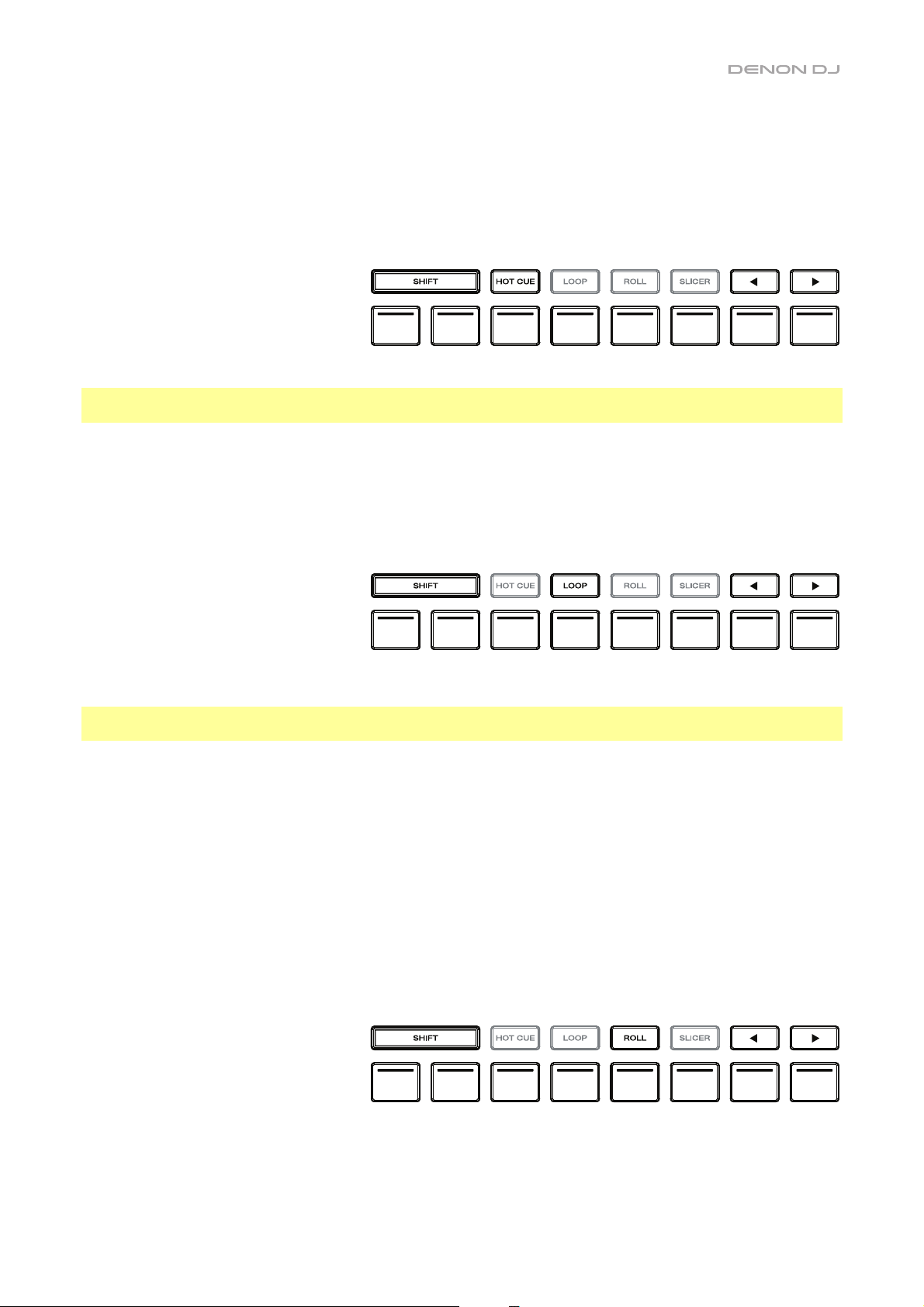
Pad Modes
The 8 pads have different functions in each pad mode. The Parameter / buttons will make adjustments specific to
each pad mode.
To enter each pad mode, press the corresponding button: Hot Cue, Loop, Roll, or Slicer.
Hot Cue Mode
Hot
Cue 1
Hot
Cue 2
Hot
Cue 3
Hot
Cue 4
Hot
Cue 5
Hot
Cue 6
Hot
Cue 7
Hot
Cue 8
In Hot Cue Mode, you can use each pad to jump to an assigned hot cue point.
Tip: You can use the Engine Prime software to set, name, and assign colors to your hot cue points. The names
and colors will appear in the display of connected Denon DJ media players for reference.
To assign a hot cue to a pad, press a dimly lit pad at the desired location in the track. The pad will light up when
a hot cue point is assigned.
To jump to a hot cue point, press the corresponding pad.
To clear a hot cue from a pad, press Shift and the desired pad. The pad will turn off when there is no hot cue point
assigned to it.
Loop Modes
Loop 1 Loop 2 Loop 3 Loop 4 Loop 5 Loop 6 Loop 7 Loop
8
In Manual Loop Mode, you can use each pad to activate an assigned loop. Pressing Loop for the first time will
always enter Manual Loop Mode.
Tip: You can use the Engine Prime software to set and name your loops. The names will appear in the display of
connected Denon DJ media players for reference.
To assign a loop to a pad and activate it, press a dimly lit pad to create a Loop In point at the current
location, and then press it again to create the Loop Out point at another location. You can also assign an
auto loop to a pad by pressing a dimly lit pad while in the auto loop. The loop will activate immediately, and
the pad will light up.
To activate a loop, press the corresponding pad.
To delete a loop, press Shift and the desired pad.
In Auto Loop Mode, you can use each pad to create and activate an auto loop. Pressing Loop while in Manual
Loop Mode will enter Auto Loop Mode.
To activate an auto loop, press a pad. The display will show the length of the auto loop for each pad.
To deactivate an auto loop, press the pad again.
Roll Mode
(T denotes a triplet-
based time division)
1/8-Beat
Roll
1/4T-Beat
Roll
1/4-Beat
Roll
1/2T-Beat
Roll
1/2-Beat
Roll
1T-Beat
Roll
1-Beat
Roll
2-Beat
Roll
In Roll Mode, you can press and hold each pad to trigger a “loop roll” of a certain length while the track’s timeline
continues (the lower half of the waveform in the display will continue moving forward). When you release the pad, the
track will resume normal playback from where it would have been if you had never done anything (i.e., as if the track
had been playing forward the whole time).
To trigger a roll, press the corresponding pad. Pads with triplet-based loop rolls are lit purple.
9

Slicer Mode
Slice 1 Slice 2 Slice 3 Slice 4 Slice 5 Slice 6 Slice 7 Slice
8
In Slicer Mode (first press), the 8 pads represent 8 sequential beats—“slices”—in the beatgrid. The currently
playing slice is represented by the currently lit pad; the light will “move through the pads” as it progresses through
the 8-slice phrase. You can press a pad to play that slice. When you release the pad, the track will resume normal
playback from where it would have been if you had never pressed it (i.e., as if the track had been playing forward
the whole time).
In Slicer Loop Mode (second press), you automatically activate an 8-beat loop. The currently playing slice is
represented by the currently lit pad; the light will “move through the pads” as it progresses through the eight-slice
phrase, which will loop (this is the difference between this mode and Slicer Mode). You can press a pad to play
that slice. When you release the pad, the track will resume normal playback from where it would have been in the
loop if you had never pressed it (i.e., as if the track had been playing forward the whole time).
To play a slice, press the corresponding pad.
Deck Selection
After opening supported third-party software, LC6000 PRIME will automatically enter deck selection mode. This
allows you to select which deck, from 1–4, the unit will control depending on the features of the software you are
using.
To enter deck selection mode manually at any other time, press and hold Shift and press Slip.
Deck
1
Deck
2
Deck 3 Deck
4
When deck selection mode is entered, performance pads 1–4 (as shown, above) will begin flashing based on the
available decks and can be used to select the deck the unit will control.
Press the corresponding pad to select the deck that LC6000 PRIME should control. Once a deck is selected,
LC6000 PRIME will enter performance mode.
When the unit is already assigned to a deck, all other available decks will be dimly lit in deck selection mode.
When a pad is completely off in deck selection mode, the corresponding deck is not available for selection,
either because the software does not support that number of decks or another unit is already using that
deck.
To unassign a unit from a deck, press and hold Shift and press Slip to enter deck selection mode. Then,
press and hold the pad for the corresponding deck for 3 seconds. The deck assignment will be cleared and
you can make a new deck selection using the same process above.
10

Guía del usuario (Español)
Introducción
Gracias por comprar el LC6000 PRIME. En Denon DJ, sabemos que usted se toma la música en serio. Por eso es que
diseñamos nuestros equipos con una sola cosa en mente—hacer que pueda tocar su mejor interpretación.
Características:
• Controlador de capa para reproductores multimedia de la serie PRIME *
• Rueda de avance de 21,6 cm (8,5 pulg.) con ajuste de tensión
• Pantalla HD a color de rueda
• Conjunto de control y diseño de reproductor multimedia profesional
• Pads multifunción para actuaciones
• Fader de tono de 100 mm
• Alimentado por USB**
• Oficialmente compatible con Virtual DJ Pro y Algoriddim djay Pro 2
* visite denondj.com para obtener una lista de los últimos reproductores de medios compatibles
** Es posible que se requiera una fuente de alimentación adicional (no incluida) para algunas computadoras
Contenido de la caja
LC6000 PRIME
Cable USB
Adaptador de corriente
Guía del usuario
Manual sobre la seguridad y garantía
Soporte
Para obtener la información más reciente acerca de este producto (documentación, especificaciones técnicas, requisitos
de sistema, información de compatibilidad, etc.) y registrarlo, visite denondj.com.
Para obtener soporte adicional del producto, visite denondj.com/support.
Registro del producto
Su producto puede incluir software y/o promociones exclusivas a las que sólo se puede acceder registrando su
producto nuevo en el sitio web de Denon DJ.
Para verificar su elegibilidad y acceso al contenido disponible, sírvase registrar su producto siguiendo las instrucciones a
continuación:
1. Visite denondj.com.
2. Haga clic en Sign In (Iniciar sesión) para acceder a su cuenta existente o cree una nueva.
3. Una vez que haya iniciado sesión, haga clic en My Registered Products (Mis productos registrados).
4. Introduzca el número de serie del producto en el recuadro y haga clic en Register Product (Registrar producto).
5. Una vez registrado exitosamente, todas descargas de software, contenido exclusivo y ofertas promocionales
aplicables se mostrarán en su cuenta.
11

Instalación
Importante: Ocasionalmente, es posible que actualicemos el firmware del LC6000 PRIME para añadir excitantes
mejoras y características. Visite denondj.com para encontrar las actualizaciones de firmware disponibles, especialmente
luego de actualizar su software (las actualizaciones de firmware pueden contemplar las nuevas características del
software).
1. Asegúrese de que todos sus dispositivos estén apagados o que todos sus niveles de volumen estén en sus
posiciones mínimas.
2. Conecte el puerto USB del LC6000 PRIME a un puerto disponible en su ordenador o un reproductor de medios
Denon DJ compatible.
3. Conecte cualquier dispositivo de salida (auriculares, amplificadores de potencia, altavoces, etc.) a las salidas de su
mezclador.
4. Conecte todos sus dispositivos a sus fuentes de corriente.
• Al iniciar una sesión, encienda (1) el LC6000 PRIME y los demás accesorios o fuentes de entrada, (2) su
mezclador y luego (3) los dispositivos de salida.
• Al finalizar una sesión, apague (1) los dispositivos de salida, (2) su mezclador y luego (3) el LC6000 PRIME y las
demás fuentes de entrada.
5. Si está utilizando el LC6000 PRIME con software de terceros compatible como por ejemplo Virtual DJ o Algoriddim
djay, seleccione la bandeja que controlará el LC6000 PRIME. Consulte Funcionamiento > Selección de bandeja
para obtener más información.
Diagramas de conexión
Los elementos que se muestran pero que no se enumeran en Introducción > Contenido de la caja se venden por
separado.
Ejemplo 1
Este ejemplo muestra un LC6000 PRIME controlando la segunda capa de un SC6000 PRIME o reproductor de
medios SC5000 PRIME conectado a un mezclador X1850 PRIME.
SC6000 PRIME
(panel trasero)
Mezclador X1800 Prime
(panel trasero)
LC6000 PRIME
(panel trasero)
Suministro
eléctrico
12

Ejemplo 2
Este ejemplo muestra una unidad LC6000 PRIME conectada a un ordenador para control mediante software.
LC6000 PRIME
(panel trasero)
Ordenador
Características
Panel superior
Selección y exploración de medios
2
1. "Dejar caer la púa": La longitud de esta tira representa la
longitud de la totalidad de la pista. Coloque su dedo en un
punto de este sensor para saltar a ese punto en la pista.
2. Back: Estando en la vista de exploración en el reproductor
multimedia conectado, pulse este botón para pasar a la
ventana anterior. Estando en la vista de actuación en el
reproductor multimedia conectado, pulse el botón para
entrar en la vista de exploración.
3. Forward: Estando en la vista de exploración en el
reproductor multimedia conectado, pulse este botón para
pasar a la ventana siguiente. Estando en la vista de
actuación en el reproductor multimedia conectado, pulse
el botón para entrar en la vista de exploración.
4. Select/Zoom: Estando en la vista de exploración en el
reproductor multimedia conectado, gire esta perilla para
recorrer una lista y pulse dicha perilla para seleccionar un
elemento o cargar una pista a la capa en foco. Pulse la
perilla dos veces para cargar una pista a ambas capas
("dobles instantáneos").
Estando en la vista de actuación en el reproductor
multimedia conectado, gire esta perilla para agrandar o
achicar la forma de onda de una pista. Mantenga pulsada
la perilla para ajustar la cuadrícula de beats (consulte la
Guía del usuario de su reproductor multimedia para
obtener más información).
19
11
28
10
9
27
26
21 22 23 24 25
17
1
7
5
15
6
18
20
Controles de reproducción y transporte
5. Plato: Este plato capacitivo sensible al tacto controla el cabezal de reproducción cuando se toca y se mueve la rueda.
Cuando el
botón Vinyl esté apagado (o si está tocando solo el costado del plato), mueva el plato para ajustar temporalmente la
velocidad de la pista.
6. Pantalla del plato: Esta pantalla muestra información relevante para su actuación, incluyendo la posición actual del
cabezal de reproducción y el tamaño del bucle automático actual, así como la imagen de la portada del álbum. Consulte
Vista general de la pantalla del plato para obtener más información.
7. Wheel Adjust: Gire esta perilla para ajustar la resistencia del plato a los movimientos. Esta perilla aplica un freno al plato para
evitar deslizamientos accidentales debido a vibraciones ambientales provenientes de frecuencias graves, inestabilidad de la
superficie, etc.
botón Vinyl esté encendido, mueva el plato para "rayar" la pista como si se tratara de un disco de vinilo. Cuando el
3
4
8
16
14
12
13
13

8. Vinyl: Pulse este botón para activar/desactivar el "modo vinilo" para el plato. Una vez activado, puede utilizar el plato para
"rayar" la pista como si se tratara de un disco de vinilo.
9. Play/Pause (/): Con este botón se pone en pausa o reanuda la reproducción.
Mantenga pulsado Shift y pulse este botón para que la pista “tartamudee” desde el punto de cue inicial.
10.
Cue: Durante la reproducción, pulse este botón para regresar la pista al punto de cue inicial y detener la reproducción. Para mover
el punto de cue inicial, asegúrese de que la pista esté en pausa, mueva el plato para posicionar el cabezal de reproducción
en la posición deseada y luego pulse este botón. Si la bandeja está en pausa, mantenga pulsado este botón para
reproducir momentáneamente la pista desde el punto de cue inicial. Suelte el botón para regresar la pista al punto de cue
inicial y ponerla en pausa. Para continuar la reproducción sin volver al punto de cue inicial, mantenga pulsado este botón y
luego mantenga pulsado el botón Play y luego suelte ambos botones.
Durante la reproducción, mantenga pulsado Shift y pulse este botón para establecer el punto de cue inicial.
11. Track Skip: Pulse uno de estos botones para saltar a la pista anterior o siguiente.
Pulse Previous Track (pista anterior) en la mitad de una pista que se encuentra en pausa para regresar al comienzo de la
misma.
Controles de sincronización y tono
12. Fader de tono: Mueva este fader para ajustar la velocidad (tono) de la pista. Puede ajustar su rango total manteniendo
pulsado Shift y pulsando uno de los botones Pitch Bend.
Importante: Si se activa la sincronización, al mover el fader de tono en la unidad de LC6000 PRIME “maestra” o
reproductor multimedia Denon DJ compatible se modificarán las velocidades de todas las unidades sincronizadas,
mientras que mover el fader de tono en las otras unidades no hará nada.
13. Pitch Bend –/+: Mantenga pulsado uno de estos botones para reducir o aumentar (respectivamente) la velocidad de la
pista momentáneamente.
Mantenga pulsado Shift y pulse uno de estos botones para ajustar el rango del fader de tono.
14. Bloqueo de nota/Reestablecer tono: Pulse este botón para activar o desactivar el bloqueo de nota. Una vez activado el
bloqueo de nota, el tono de la pista permanecerá igual por más que modifique su velocidad en el reproductor multimedia
conectado.
Mantenga pulsado Shift y pulse este botón para restablecer la pista a su nota original independientemente de la posición
del fader de pitch (tono) o las ediciones realizadas mediante el menú de cambio de nota en el reproductor multimedia
conectado.
15. Sync/Sync Off: Pulse este botón para activar la sincronización.
Para sincronizar dos o más unidades LC6000 PRIME o reproductors multimedia Denon DJ compatible, pulse Sync en la
unidad que desea que controle los BPM, la cual se convierte en la unidad “maestra”. Una vez que se activa la
sincronización en esa unidad, pulse Sync en las unidades adicionales. El tiempo de cada unidad se sincronizará
inmediatamente para coincidir con el tempo de la unidad maestra.
Mantenga pulsado Shift (Función secundaria) y pulse este botón para desactivar la sincronización.
16. Master: Pulse este botón para configurar esta unidad LC6000 PRIME como la que controla el tempo maestro. Todas las
unidades LC6000 PRIME o reproductors multimedia Denon DJ compatible conectadas con la sincronización activada
usarán este tempo. Si detiene a la unidad LC6000 PRIME “maestra”, la siguiente unidad LC6000 PRIME o reproductor
multimedia Denon DJ compatible de reproducción más larga en la configuración se transformará automáticamente en la
nueva unidad “maestra” (a menos que la modifique manualmente).
Controles de actuación
17. Shift: Mantenga pulsado este botón para acceder a las funciones secundarias de otros controles.
18. Slip: Pulse este botón para activar o desactivar el modo de resbalamiento. En el modo de resbalamiento, puede saltar
hacia puntos de cue, usar el plato o poner la pista en pausa, mientras la línea de tiempo de la pista continua (la mitad
inferior de la forma de onda en la pantalla seguirá moviéndose hacia delante). En otras palabras, cuando detenga la acción
que esté realizando, se reanudará la reproducción normal de la pista desde donde habría estado si nunca hubiera hecho
nada (es decir, como si la pista hubiera estado reproduciéndose en avance todo el tiempo).
Mantenga pulsado Shift y pulse este botón para entrar al modo de selección de bandeja para usarlo con el software
compatible. Consulte Funcionamiento > Selección de bandeja para obtener más información.
19. Censor/Reverse: Pulse este botón para activar o desactivar la característica Censor: la reproducción de la pista se
invertirá, pero cuando suelte el botón, se seguirá reproduciendo normalmente desde donde estaría si nunca hubiera
activado la característica Censor (es decir, como si la pista hubiera estado reproduciéndose hacia adelante todo ese
tiempo).
Mantenga pulsado Shift y pulse este botón para invertir la reproducción de la pista normalmente. Pulse este botón
nuevamente para regresar la reproducción a la dirección normal hacia adelante.
20. Pads para actuaciones en vivo: Estos pads tienen distintas funciones en cada bandeja en función del modo de pad
activo. Consulte Funcionamiento > Actuaciones > Modos de pad para obtener más información.
Estos pads también se usan para la selección de la bandeja cuando el LC6000 PRIME se encuentra conectado con un
software compatible. Consulte Funcionamiento > Selección de bandeja para obtener más información.
14

21. Hot Cue: Pulse este botón para entrar al modo de cue rápido.
22. Loop: Pulse este botón una vez para entrar al modo de bucle manual. Púlselo una vez más para entrar al modo de bucle
automático.
23. Roll: Pulse este botón para entrar al modo de redoble.
24. Slicer: Pulse este botón una vez para entrar al modo cortador y púlselo nuevamente para entrar al modo de bucle cortador.
25. Parámetro /: Utilice estos botones para las diversas funciones en cada modo de pad. Consulte Funcionamiento >
Actuaciones > Modos de pad para obtener más información.
26. Loop In/Loop Out: Pulse cualquiera de estos botones para crear un punto de entrada o de salida de bucle en la posición
actual. Su posicionamiento se verá afectado por los ajustes de Quantize y Smart Loops.
27. Auto Loop/Loop Move: Gire esta perilla para ajustar el tamaño de un bucle automático. El valor aparecerá en la pantalla
táctil y en la pantalla del plato.
Pulse esta perilla para activar o desactivar un bucle automático en la posición actual de la pista.
Consejo: Puede asignar bucles automáticos a pads estando en el modo de bucle manual. Consulte Funcionamiento >
Actuaciones > Modos de pad para obtener más información.
Mantenga pulsado Shift y gire esta perilla para desplazar el bucle activo a la izquierda o a la derecha.
28. Beat Jump: Pulse uno de estos botones para saltar hacia delante o hacia atrás en la pista. Use la perilla Auto Loop para
determinar el tamaño del salto de beats.
Mantenga pulsado Shift y luego pulse uno de estos botones para desplazarse hacia delante o hacia atrás (respectivamente) por
la pista.
Vista general de la pantalla del plato
Normalmente, la pantalla del plato muestra la siguiente información:
• la posición actual de la cabeza de reproducción.
• la imagen de la portada del álbum de la pista actual.
La pantalla del plato muestra la siguiente información de forma temporal:
• el tamaño actual de un bucle automático una vez que gira la perilla Auto Loop.
• la posición del cabezal de reproducción secundario cuando Slip está activado.
Panel trasero
1. Botón de encendido: Pulse este botón para encender o
apagar el LC6000 PRIME.
2. Entrada de corriente: Utilice el adaptador de corriente
con traba incluido para conectar esta entrada a una toma
de corriente.
3. Puerto USB: Utilice un cable USB estándar (incluido) para
conectar este puerto USB a un puerto USB disponible en
un reproductor Denon DJ compatible o en su ordenador.
Esta conexión alimenta al LC6000 PRIME, y envía y recibe
mensajes MIDI desde y hacia el reproductor de medios o
el ordenador.
Nota: Si bien la mayoría de los reproductores de medios y
ordenadores pueden suministrar corriente al LC6000
PRIME a través del puerto USB, algunos podrían no
suministrar la suficiente corriente, en cuyo caso deberá
usarse un adaptador de corriente.
123
15

Funcionamiento
Nota: Estas instrucciones se utilizan principalmente para utilizar los reproductores de medios compatibles. Algunos de los
controles o funciones enumerados podrían no funcionar con todo el software soportado. Para obtener más detalles sobre los
mapeos de software, visite denondj.com o el sitio web de su software.
Actuaciones
Carga y descarga de pistas
Mientras visualiza cualquier lista de pistas:
Para cargar una pista en la capa, pulse la perilla Select/Zoom.
Para efectuar dobles instantáneos (cargar la misma pista en ambas capas de la bandeja), pulse dos veces la perilla
Select/Zoom mientras la pista se encuentra resaltada.
Para agregar una pista a la lista de pistas preparadas, mantenga pulsado Shift y pulse la perilla Select/Zoom.
Reproducción y cues
Para reproducir o hacer pausa en una pista, pulse Play/Pause (/).
Para rayar una pista, pulse Vinyl de manera que quede encendido y luego mueva el plato.
Para establecer el punto de cue inicial, pulse Shift+Cue en la ubicación deseada durante la reproducción.
Para regresar al punto de cue inicial y detenerse, pulse Cue. El botón parpadeará mientras la unidad se encuentre en pausa
en el punto de cue.
Para regresar al punto de cue inicial y seguir tocando, pulse Shift+Play/Pause (/).
Para invertir la reproducción, pulse Shift+Censor/Reverse. El botón parpadeará durante la reproducción invertida.
Para regresar a la reproducción normal, pulse Censor/Reverse.
Para censurar la reproducción, mantenga pulsado Censor.
Para regresar a la reproducción normal, pulse Censor. La reproducción normal se reanudará desde la posición en donde
estaría si nunca se hubiera activado la función Censor (es decir, si la pista se hubiera estado reproduciendo hacia adelante
todo el tiempo).
Para saltar a la pista siguiente o anterior, pulse uno de los botones Track Skip /.
Para regresar al comienzo de una pista, pulse Track Skip en la mitad de una pista que se encuentra en pausa.
Para recorrer la pista rápidamente, mantenga pulsado Shift y luego pulse uno de los botones Beat Jump.
Para activar o desactivar el modo de resbalamiento, pulse Slip. En el modo de resbalamiento, puede saltar hacia puntos de
cue, disparar bucles con regreso, usar el plato o poner la pista en pausa, mientras la línea de tiempo de la pista continua (la mitad
inferior de la forma de onda en la pantalla táctil seguirá moviéndose hacia delante). Cuando detenga la acción, se reanuda la
reproducción normal de la pista desde donde habría estado si nunca hubiera hecho nada (es decir, como si la pista hubiera
estado reproduciéndose hacia adelante todo el tiempo).
Para saltar a un instante específico de la pista, apoye su dedo a lo largo de la tira de "dejar caer la púa", la cual representa la
longitud total de la pista.
Nota: Asegúrese de que el bloqueo de la púa esté desactivado en su reproductor de medios Denon DJ para poder utilizar la
tira de "dejar caer la púa".
Para agrandar o achicar la forma de onda, gire la perilla Select/Zoom estando en modo de actuación en su reproductor de
medios Denon DJ conectado.
16

Bucles y salteo de beat
Para crear y activar un bucle automático, pulse la perilla Auto Loop.
Para establecer la longitud del bucle automático, gire la perilla Auto Loop para seleccionar la cantidad de beats: 1/32, 1/16,
1/8, 1/4, 1/2, 1, 2, 4, 8, 16, 32 o 64.
Para crear y activar un bucle manual, pulse Loop In para establecer el punto inicial y luego pulse Loop Out para establecer el
punto final. El bucle se activará inmediatamente y su posición se indicará como un área sombreada en la vista general de la
forma de onda y la pista.
Para desactivar un bucle, pulse la perilla Auto Loop.
Para desplazar el bucle, mantenga pulsado Shift y gire la perilla Auto Loop mientras el bucle está activado.
Para duplicar o dividir a la mitad la longitud de un bucle, gire la perilla Auto Loop mientras el bucle está activado.
Para editar el comienzo o el fin de un bucle de forma manual, pulse Loop In o Loop Out respectivamente y luego mueva el
plato a la izquierda o a la derecha para acortar o extender la región del bucle. Confirme la edición pulsando Loop In o Loop
Out una vez más.
Para saltar los beats a través de una pista, pulse uno de los botones Beat Jump. Cada vez que lo pulse avanzará por la pista
una distancia igual a la de un bucle automático, la cual puede establecer girando la perilla Auto Loop.
Sincronización y ajuste de tono
Para activar la sincronización, pulse Sync en la unidad que desea que controle los BPM, la cual se convierte en la unidad
“maestra”. Una vez que se activa la sincronización en esa unidad, pulse Sync en las unidades adicionales. El tiempo de cada
unidad se sincronizará inmediatamente para coincidir con el tempo de la unidad maestra.
El icono de estado de sincronización en la pantalla de el reproductor multimedia Denon DJ conectado indicará el estado actual:
• Sync Off: Sincronización apagada.
• Tempo Sync: Solo el tempo está sincronizado (el BPM igualará el de la unidad maestra).
• Beat Sync: Se sincronizará el tempo y el beat de la pista se igualará automáticamente con el de la pista de la unidad
maestra.
Para desactivar la sincronización en una unidad LC6000 PRIME, pulse Shift+Sync.
Para establecer otra unidad LC6000 PRIME como la maestra, pulse Master. Todas las unidades LC6000 PRIME conectadas
con la sincronización activada usarán el tempo de esta unidad.
Para ajustar el tono de la pista, mueva el fader de tono. Sólo podrá hacer esto cuando la bandeja no esté sincronizada.
Importante: Si se activa la sincronización, al mover el fader de tono en la unidad de LC6000 PRIME “maestra” o reproductor
multimedia Denon DJ compatible se modificarán las velocidades de todas las unidades sincronizadas, mientras que mover el
fader de tono en las otras unidades no hará nada.
Para ajustar el tono de la pista momentáneamente, mantenga pulsado uno de los botones Pitch Bend –/+.
Para ajustar el rango del fader de tono, mantenga pulsado Shift y pulse uno de los botones Pitch Bend –/+ para seleccionar
+4%, 8%, 10%, 20%, 50%, o 100%.
Para restablecer el tono de la pista en 0%, pulse Shift+Key Lock/Pitch Reset. El tono de la pista regresará a su tono original
(0%) independientemente de la posición del fader de tono.
Para ajustar la nota musical de la pista, toque la nota en la pantalla táctil para abrir el menú de cambio de nota.
17

Modos de pad
Los 8 padres tienen diferentes funciones en cada modo de pad. Los botones Parameter (parámetro) / harán ajustes
específicos a cada modo de pad.
Para entrar a cada modo de pad, pulse el botón correspondiente: Hot Cue, Loop, Roll o Slicer.
Modo de cue rápido
En el modo de cue rápido, puede usar cada pad para saltar al punto de cue rápido asignado.
Consejo: Puede usar el software Engine Prime para establecer, nombrar y asignar colores a sus puntos de cue rápidos. Los
nombres y colores aparecerán en la pantalla como referencia.
Para asignar un cue rápido a un pad, pulse un pad con iluminación tenue en la posición de la pista deseada.
Para saltar a un punto de cue rápido, pulse el pad correspondiente.
Para quitar un punto de cue rápido de un pad, pulse Shift y luego el pad deseado. El pad se apagará cuando no haya
ningún punto de cue rápido asignado a él.
Modos de bucle
En el modo de bucle manual, puede usar cada pad para activar un bucle asignado. Al pulsar Loop por primera vez se ingresará
siempre al modo de bucle manual.
Consejo: Puede usar el software Engine Prime para establecer y nombrar sus bucles. Los nombres aparecerán en la pantalla
de reproductor multimedia Denon DJ como referencia.
Para asignar un bucle a un pad y activarlo, pulse un pad con iluminación tenue para crear un punto de entrada de bucle en
la ubicación actual y luego púlselo nuevamente para crear un punto de salida de bucle en otra posición. También puede
asignar un bucle automático a un pad pulsando un pad con iluminación tenue estando dentro del bucle automático. El
bucle se activará inmediatamente y el pad se iluminará.
Para activar un bucle, pulse el pad correspondiente.
Para eliminar un bucle, pulse Shift y el pad deseado.
En el modo de bucle automático, puede usar cada pad para crear y activar un bucle automático. Al pulsar Loop estando en
modo de bucle manual se ingresará al modo de bucle automático.
Para activar un bucle automático, pulse un pad. La pantalla mostrará la longitud del bucle automático de cada pad.
Para desactivar un bucle automático, pulse el pad nuevamente.
Modo de redoble
En el modo de redoble, puede mantener pulsado cada padre para disparar “redoble con regreso” de una duración determinada
mientras la línea de tiempo de la pista continua (la mitad inferior de la forma de onda en la pantalla seguirá moviéndose hacia
delante). Cuando suelte el pad, se reanudará la reproducción normal de la pista desde donde habría estado si no hubiera hecho
nada (es decir, como si la pista hubiera estado reproduciéndose hacia adelante todo el tiempo).
Para disparar un redoble, pulse el pad correspondiente. Los pads con bucles con retorno en base de tresillo se iluminan
de color violeta.
18
(La T indica una división de
tiempo basada en tresillos)
Cue
rápido 1
Cue
rápido 2
Cue
rápido 3
Cue
rápido 4
Cue
rápido 5
Cue
rápido 6
Cue
rápido 7
Cue
rápido 8
Bucle 1 Bucle 2 Bucle 3 Bucle 4 Bucle 5 Bucle 6 Bucle 7 Bucle
8
Redoble de
1/8 beats
Redoble de
1/4T beats
Redoble de
1/4 beats
Redoble de
1/2T beats
Redoble de
1/2 beats
Redoble de
1T beat
Redoble de
1 beat
Redoble de
2 beats

Modo cortador
Corte 1 Corte 2 Corte 3 Corte 4 Corte 5 Corte 6 Corte 7 Corte
8
En el modo cortador (la primera vez que se pulsa), los 8 partes representan 8 beats secuenciales—”cortes”—en la grilla de
beats. El corte actualmente en reproducción se representa mediante el pad actualmente iluminado; la luz “recorre los pads” a
medida que progresa a lo largo de la frase de ocho cortes. Puede pulsar un pad para reproducir ese corte. Cuando suelte el
pad, se reanuda la reproducción normal de la pista desde donde habría estado si nunca lo hubiera presionado (es decir, como
si la pista hubiera estado reproduciéndose en avance todo el tiempo).
En el modo de bucle cortador (la segunda vez que se pulsa), se activa automáticamente un bucle de 8 beats. El pad
actualmente iluminado representa el corte que se está reproduciendo en ese momento; la luz "recorre los pads" a medida que
avanza a lo largo de cada una de las frases de ocho cortes, la cual se repetirá (esta es la diferencia entre este modo y el modo
cortador). Puede pulsar un pad para reproducir ese corte. Cuando suelta el pad, se reanuda la reproducción normal de la pista
desde donde habría estado dentro del bucle si nunca lo hubiera presionado (es decir, como si la pista hubiera estado
reproduciéndose en avance todo el tiempo).
Para reproducir un corte, pulse el pad correspondiente.
Selección de bandeja
Tras abrir el software de terceros compatible, el LC6000 PRIME entrará automáticamente en modo de selección de bandeja.
Esto le permitirá seleccionar qué bandeja, de la 1 a la 4, controlará la unidad en función de las características del software que
esté utilizando.
Para entrar manualmente al modo de selección de bandeja en cualquier momento, mantenga pulsado Shift y pulse
Slip.
Deck
1
Deck
2
Deck 3 Deck
4
Al ingresar al modo de selección de bandeja, los pads de actuación 1 a 4 (como se muestra más arriba), comenzarán a
parpadear en base a las bandejas disponibles y se podrán utilizar para seleccionar la bandeja que controlará la unidad.
Pulse el pad correspondiente para seleccionar la bandeja que debería controlar el LC6000 PRIME. Una vez seleccionada la
bandeja, el LC6000 PRIME entrará al modo de actuación.
Una vez que la unidad ya esté asignada a una bandeja, todas las demás bandejas disponibles estarán tenuemente iluminadas
en el modo de selección de bandeja. Cuando un pad esté completamente apagado en el modo de selección de bandeja indica
que su bandeja correspondiente no está disponible para ser seleccionada, ya sea debido a que el software no soporta esa
cantidad de bandejas o a que ya hay otra unidad utilizándola.
Para desasignar una unidad de una bandeja, mantenga pulsado Shift y pulse Slip para entrar al modo de selección de
bandeja. Luego mantenga pulsado el pad de la bandeja correspondiente durante 3 segundos. La bandeja quedará desasignada
y podrá realizar una nueva selección utilizando el mismo proceso descrito anteriormente.
19

Guide d’utilisation (Français)
Présentation
Merci d’avoir fait l’acquisition du LC6000 PRIME. Chez Denon DJ, nous savons à quel point la musique est importante
pour vous. C’est pourquoi nous concevons nos produits avec une seule chose en tête — faire de votre performance la
meilleure qui soit.
Caractéristiques :
• Contrôleur de couche pour les lecteurs multimédias de la série PRIME
• Molette à tension réglable de 21,6 cm
• Écran couleur HD de molette
• Commandes et disposition du lecteur multimédia professionnel
• Pads multifonctions de performance
• Curseur de hauteur tonale de 100 mm
• Alimenté par USB*
• Officiellement compatible avec Virtual DJ Pro et Algoriddim djay Pro 2
* visitez denondj.com pour une liste à jour des lecteurs multimédias compatibles
** une alimentation supplémentaire peut être requise pour certains ordinateurs
Contenu de la boîte
LC6000 PRIME
Câble USB
Adaptateur d’alimentation
Guide d’utilisation
Consignes de sécurité et informations concernant la garantie
Assistance
Pour les toutes dernières informations concernant la documentation, les spécifications techniques, la configuration
requise, la compatibilité et l’enregistrement du produit, veuillez visiter denondj.com.
Pour de l’assistance supplémentaire, veuillez visiter denondj.com/support.
Enregistrement du produit
L’achat du produit peut inclure de logiciels exclusifs et/ou des promotions accessibles uniquement par l’enregistrement
de votre produit sur le site Web de Denon DJ.
Pour vérifier votre admissibilité et accéder au contenu disponible, veuillez enregistrer votre produit en suivant les
instructions ci-dessous :
1. Visitez denondj.com.
2. Cliquez sur Sign In pour accéder à votre compte existant ou pour créer un nouveau compte.
3. Une fois connecté, cliquez sur My Registered Products.
4. Entrez le numéro de série du produit dans la case et cliquez sur Register Product.
5. Une fois l'enregistrement réussi, tous les téléchargements de logiciels, contenus exclusifs et offres promotionnelles
applicables figureront sur votre compte.
20

A
Installation
Important : À l’occasion, il se peut que nous procédions à des mises à jour du progiciel du LC6000 PRIME afin d’ajouter
des fonctionnalités et d’améliorer sa performance. Veuillez visiter denondj.com afin de vérifier s’il y a des mises à jour du
progiciel disponibles, surtout si vous mettez à jour votre logiciel (les mises à jour du progiciel peuvent permettent
l’utilisation des nouvelles fonctionnalités logicielles).
1. Veillez à ce que tous les appareils soient hors tension et que tous les niveaux soient au réglage au minimum.
2. Branchez le port USB du LC6000 PRIME à un port disponible sur votre ordinateur ou sur un lecteur multimédia
Denon DJ compatible.
3. Branchez tous les appareils de sortie (casque d’écoute, amplificateurs de puissance, enceintes, etc.) aux sorties de la
console de mixage.
4. Branchez tous les appareils à une alimentation secteur.
• Lors de la mise en marche, commencez par allumer (1) le LC6000 PRIME et les autres accessoires ou sources
d’entrée, (2) la console de mixage, puis (3) les appareils de sortie.
• Lors de la mise hors tension, commencez par fermer (1) les appareils de sortie, (2) la console de mixage, puis (3)
le LC6000 PRIME et les autres sources d’entrée.
5. Si vous utilisez le LC6000 PRIME avec un logiciel tiers pris en charge tel que Virtual DJ ou Algoriddim djay,
sélectionnez le module qui sera contrôlé par le LC6000 PRIME. Veuillez consulter la section
Fonctionnement > Sélection des modules afin d’en savoir plus.
Schémas de connexion
Les articles qui ne figurent pas dans la section Présentation > Contenu de la boîte sont vendus séparément.
Exemple 1 :
Dans cet exemple, un LC6000 PRIME contrôle le deuxième niveau d'un lecteur multimédia SC6000 PRIME ou SC5000
PRIME branché à une console de mixage X1850 PRIME.
SC6000 PRIME
(panneau arrière)
X1850 PRIME
(panneau arrière)
LC6000 PRIME
(panneau arrière)
limentation
secteur
21

Exemple 2 :
Dans cet exemple, un LC6000 PRIME est branché à un ordinateur pour commander un logiciel.
LC6000 PRIME
(panneau arrière)
Ordinateur
Caractéristiques
Panneau supérieur
Sélection du média et navigation
1. Bande du curseur de lecture : La longueur de la bande
représente la durée de la piste. Placer le doigt à n’importe
quel endroit sur la bande pour passer à cet endroit dans la
piste.
2. Back : En mode d’affichage Browse View sur le lecteur
multimédia connecté, cette touche permet de revenir à la
fenêtre précédente. En mode d’affichage Performance
View sur le lecteur multimédia connecté, cette touche
permet d’accéder au mode d’affichage Browse View.
3. Forward : En mode d’affichage Browse View sur le lecteur
multimédia connecté, cette touche permet de passer à la
fenêtre suivante. En mode d’affichage Performance View
sur le lecteur multimédia connecté, cette touche permet
d’accéder au mode d’affichage Browse View.
4. Select/Zoom : En mode d’affichage Browse View sur le
lecteur multimédia connecté, ce bouton permet de
parcourir une liste, de sélectionner un item ou de charger
une piste sur le niveau sélectionné. Appuyer deux fois sur
le bouton permet de charger une piste sur les deux
niveaux (« doubles instantanés »).
En mode d’affichage Performance View sur le lecteur
multimédia connecté, tourner ce bouton permet d’effectuer
un zoom avant et arrière sur la forme d’onde de la piste.
Maintenir le bouton enfoncé permet d’ajuster la grille des
battements. Consultez le guide de l'utilisateur de votre
lecteur multimédia afin d’en savoir plus sur le réglage de la
grille des battements.
19
11
28
10
9
27
26
21 22 23 24 25
17
1
5
6
20
Commandes de lecture
5. Plateau : Cette molette capacitive tactile permet de commander le curseur de lecture lorsque la molette est touchée et
déplacée. Lorsque la touche Vinyl est activée, utilisez le plateau pour saisir et déplacer l’audio et créer un effet de
« scratch » sur la piste, comme avec un disque vinyle. Lorsque la touche Vinyl est désactivée (ou si vous touchez seulement
le côté du plateau), déplacez le plateau pour modifier temporairement la vitesse de la piste.
6. Écran du plateau : L’écran affiche des informations pertinentes aux opérations, y compris la position du curseur de
lecture, la durée de la boucle automatique et des illustrations de l'album. Veuillez consulter la section Présentation de
l’écran du plateau afin d’en savoir plus.
7. Wheel Adjust : Ce bouton permet de définir la résistance du plateau. Ce bouton applique un frein au plateau afin de
l’empêcher de dériver involontairement en raison de vibrations dues aux basses fréquences, aux surfaces instables, etc.
7
18
2
15
3
4
8
16
14
12
13
22
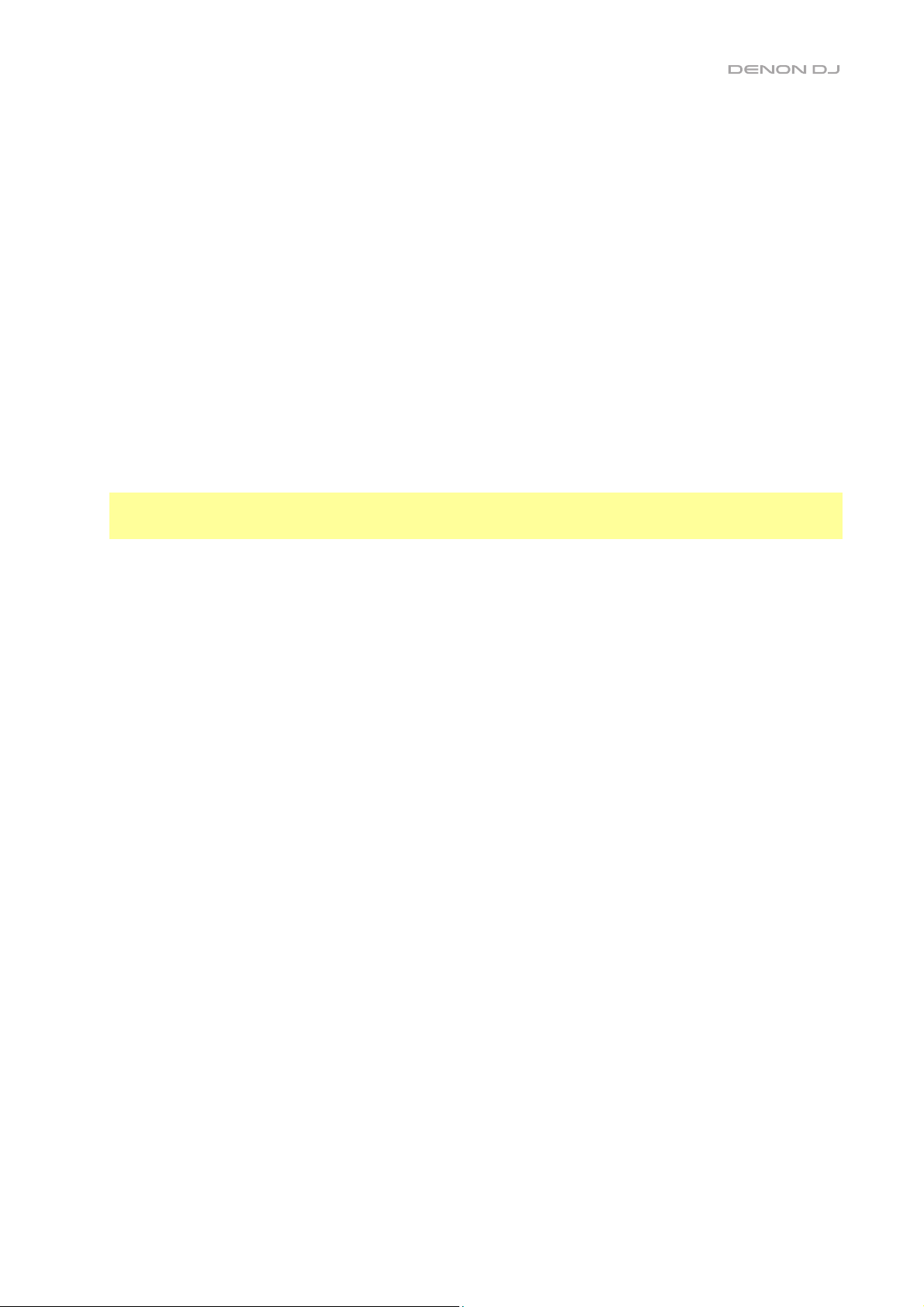
8. Vinyl : Cette touche permet d’activer ou de désactiver le mode vinyle du plateau. Lorsqu’activée, vous pouvez utiliser le
plateau pour saisir et déplacer l’audio et créer un effet de « scratch » sur la piste, comme avec un vinyle.
9. Lancer/interrompre la lecture (/) : Cette touche permet d’interrompre ou de relancer la lecture.
Maintenir la touche Shift enfoncée puis appuyer sur cette touche permet d’ajouter un effet de « bégaiement » à partir du
point de repère initial.
10. Cue : Durant la lecture, appuyer sur cette touche permet de retourner au point de repère initial et de faire un arrête de
lecture. Pour déplacer le point de repère original, vérifiez que la lecture de la piste est interrompue, déplacez ensuite le
plateau afin de positionner le curseur de lecture à l'endroit désiré puis appuyez sur cette touche. Lorsque la lecture du
module est interrompue, maintenir cette touche enfoncée permet de reprendre temporairement la lecture de la piste à partir
du point de repère initial. Relâcher la touche permet de retourner sur le point de repère initial et d’interrompre la lecture.
Pour reprendre la lecture sans revenir au point de repère initial, maintenez cette touche enfoncée, appuyez et maintenez
ensuite la touche de lecture enfoncée, puis relâchez les deux touches.
Durant la lecture, maintenir la touche Shift enfoncée et appuyer sur cette touche permet de retourner au point de repère
initial.
11. Track Skip : Ces touches permettent de revenir à la piste précédente ou de passer à la piste suivante.
Lorsque la lecture d’une piste est interrompue, appuyer sur la touche piste précédente (touches Track Skip) permet de
revenir au début de la piste.
Commande de synchronisation et de la hauteur tonale
12. Curseur de hauteur tonale : Ce curseur permet de régler la vitesse (tonalité) de la piste. Maintenir la touche Shift enfoncée
puis appuyer sur une des touches Pitch Bend permet de modifier la plage du curseur de hauteur tonale.
Important : Lorsque la synchronisation est activée, déplacer le curseur de hauteur tonale sur le LC6000 PRIME ou lecteur
multimédia Denon DJ compatible « maître » permet de modifier la vitesse de tous les appareils synchronisés, alors que
déplacer le curseur de hauteur tonale sur les autres LC6000 PRIME ne change rien.
13. Pitch Bend –/+ : Maintenir une de ces touches enfoncée permet de diminuer ou d’augmenter (respectivement)
temporairement la vitesse de la piste.
Maintenir la touche Shift enfoncée, puis appuyer sur une de ces touches permet de régler la plage du curseur de hauteur
tonale.
14. Verrouillage tonal/réinitialisation tonale : Cette touche permet d’activer ou de désactiver le verrouillage tonal. Lorsque le
verrouillage tonal est activé, la tonalité de la piste restera la même, même si vous réglez sa vitesse sur le lecteur multimédia
connecté.
Maintenir la touche Shift enfoncée et appuyer sur cette touche permet de réinitialiser la tonalité de la piste,
indépendamment de la position du curseur de hauteur tonale ou des modifications effectuer via le menu de modification
de la hauteur tonale.
15. Sync/Sync Off : Cette touche permet d’activer la fonction de synchronisation.
Pour synchroniser deux LC6000 PRIME ou lecteurs multimédia Denon DJ compatible ou plus, appuyez sur la touche Sync
sur l’unité que vous souhaitez qui commande le BPM, qui deviendra l’unité « maître ». Une fois que la fonction de
synchronisation est activée sur cette unité, appuyez sur la touche Sync des autres unités. Le tempo de chaque unité sera
immédiatement synchronisé au tempo de l’unité maître.
Maintenir la touche Shift enfoncée et appuyer sur cette touche permet de désactiver la synchronisation.
16. Master : Appuyez sur cette touche afin de définir cette unité LC6000 PRIME comme étant celle qui commande le tempo
principal. Toutes les unités LC6000 PRIME ou lecteurs multimédia Denon DJ compatible connectées dont la fonction de
synchronisation a été activée utiliseront ce tempo. Si vous arrêtez le LC6000 PRIME « maître », le second LC6000 PRIME
ou lecteurs multimédia Denon DJ compatible ayant jouer le plus longtemps dans la configuration deviendra
automatiquement le nouveau « maître » (à moins que vous le modifiez manuellement).
Commandes de prestation
17. Shift : Maintenir cette touche enfoncée permet d’accéder aux fonctions secondaires des autres commandes.
18. Slip : Cette touche permet d’activer et de désactiver le mode Slip. En mode Slip, vous pouvez sauter à des points de repère,
utiliser le plateau, ou interrompre la piste alors que la chronologie de la piste se poursuit (la moitié inférieure de la forme
d’onde sur l’écran continuera d’aller de l’avant). En d’autres mots, lorsque vous cessez l’action en cours, la piste reprend la
lecture normale à partir de l’emplacement où elle serait si vous n’aviez pas touché à l’une des commandes (c.-à-d., comme
si la lecture avait suivi son cours).
Maintenir la touche Shift enfoncée et appuyer sur cette touche permet d’accéder au mode de sélection des modules afin
d’en sélectionner un qui sera utilisé avec le logiciel pris en charge. Veuillez consulter la section
Fonctionnement > Sélection des modules afin d’en savoir plus.
19. Censor/Reverse : Cette touche permet d’activer ou de désactiver la fonction Censor : la lecture de la piste sera inversée,
mais lorsque la touche est relâchée, la lecture normale de la piste est relancée à partir de l’emplacement où elle serait si
vous n’aviez pas activé la fonction Censor (c.-à-d., comme si la lecture n’avait jamais été interrompue).
Maintenir la touche Shift enfoncée et appuyer sur cette touche permet de reprendre la lecture normale de la piste. Appuyer
de nouveau permet de revenir au mode de lecture normal.
23

20. Pads : Ces pads ont différentes fonctions selon le mode pad et le module sélectionné. Veuillez consulter la section
Fonctionnement > En prestation > Modes de fonctionnement des pads pour plus d’information.
Ces pads permettent également de sélectionner le module lorsque le LC6000 PRIME est branché à un logiciel pris en
charge. Veuillez consulter la section Fonctionnement > Sélection des modules afin d’en savoir plus.
21. Hot Cue : Cette touche permet d’accéder au mode Hot Cue.
22. Loop : Cette touche permet d’accéder au mode Manual Loop. Appuyer de nouveau sur la touche permet d’accéder au mode
Auto Loop.
23. Roll : Cette touche permet d’accéder au mode Roll.
24. Slicer : Appuyer une fois sur cette touche permet d’accéder au mode Slicer et appuyer une deuxième fois permet
d’accéder au mode Slicer Loop.
25. Parameter / : Utilisez ces touches pour les différentes fonctions de chaque mode de fonctionnement des pads.
Veuillez consulter la section Fonctionnement > En prestation > Modes de fonctionnement des pads pour plus
d’information.
26. Loop In/Loop Out : Ces touches permettent de programmer un point d’entrée ou de sortie de boucle à l’emplacement
actuel. Leur emplacement sera affecté par les réglages des fonctions Quantize et Smart Loops.
27. Auto Loop/Loop Move : Ce bouton permet de régler la durée des boucles automatiques. La valeur sera affichée sur
l’écran tactile et sur celui du plateau.
Appuyer sur cette touche permet d’activer et de désactiver une boucle automatique à partir de la position actuelle dans la
piste.
Astuce : Vous pouvez assigner des boucles automatiques aux pads en mode Manual Loop. Veuillez consulter la section
Fonctionnement > En prestation > Modes de fonctionnement des pads pour plus d’information.
Maintenir la touche Shift enfoncée et tourner ce bouton permet de déplacer la boucle active vers la gauche ou la droite.
28. Beat Jump : Ces touches permettent d’effectuer un saut de piste avant ou un saut de piste arrière sur la piste en cours. Le
bouton Auto Loop permet de déterminer la distance du saut.
Maintenir la touche Shift enfoncée puis enfoncer une de ces touches permet d’effectuer une recherche avant ou arrière sur
la piste en cours.
Présentation de l’écran du plateau
Généralement, l’écran du plateau affiche les informations suivantes :
• la position actuelle du curseur de lecture.
• la pochette de la piste en cours.
L’écran du plateau affiche les informations suivantes temporairement :
• la durée des boucles automatiques après que vous ayez tourné le bouton Auto Loop.
• la position du curseur de lecture secondaire lorsque le mode Slip est activé.
Panneau arrière
1. Touche d’alimentation : Cette touche permet de mettre
le LC6000 PRIME sous et hors tension.
2. Entrée d’alimentation : Utilisez l'adaptateur
d’alimentation verrouillable fourni pour brancher cette
entrée à une prise secteur.
3. Port USB : Utilisez le câble USB fourni pour relier ce port
au port USB d’un lecteur multimédia Denon DJ
compatible ou d’un ordinateur. Cette connexion permet
d’alimenter le LC6000 PRIME et de transmettre et
recevoir des données MIDI depuis et vers un lecteur
multimédia ou un ordinateur.
Remarque : Alors que la plupart des lecteurs multimédias
et des ordinateurs peuvent alimenter le LC6000 PRIME à
l’aide du port USB, certains peuvent ne pas fournir
suffisamment de puissance et l’utilisation de l’adaptateur
d’alimentation sera alors nécessaire.
123
24
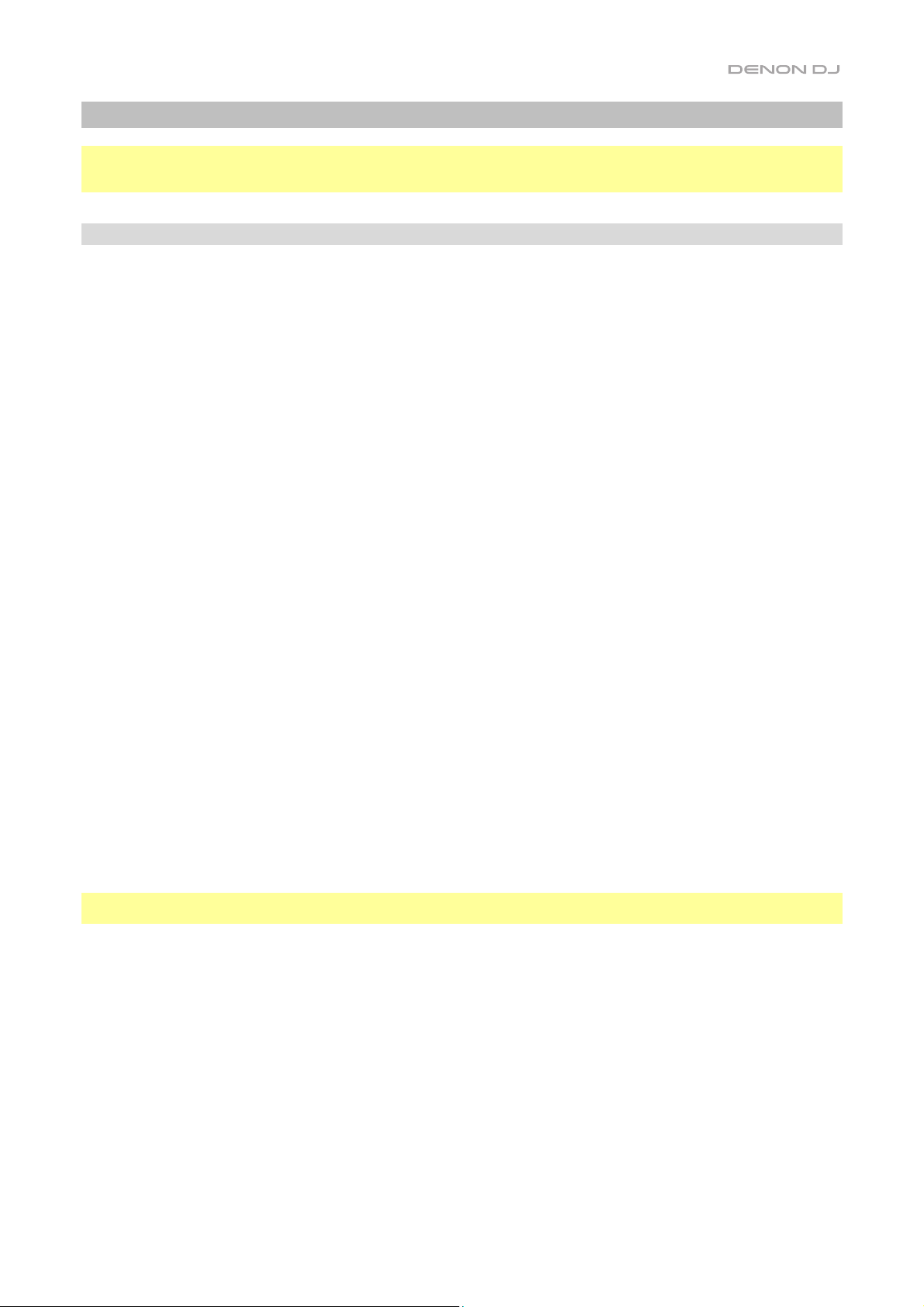
Fonctionnement
Remarque : Ces instructions sont principalement destinées à être utilisées avec des lecteurs multimédias compatibles.
Certaines commandes ou fonctions répertoriées peuvent ne pas fonctionner avec tous les logiciels pris en charge. Pour en
savoir plus sur les mappages de logiciels, visitez denondj.com ou le site Web de votre logiciel.
En prestation
Chargement et suppression de pistes
Lors de l’affichage d’une liste de piste :
Pour charger une piste sur le niveau, appuyez sur le bouton Select/Zoom.
Pour charger la même piste sur les deux niveaux du module (« doubles instantanés »), appuyez deux fois sur le
bouton Select/Zoom alors que la piste est sélectionnée.
Pour ajouter une piste à la liste des pistes en attente, maintenez la touche Shift enfoncée et appuyez sur le bouton
Select/Zoom.
Lecture et programmation des points de repère
Pour lancer ou interrompre la lecture d’une piste, appuyez sur la touche Lancer/interrompre la lecture (/).
Pour ajouter un effet de « scratch » sur la piste, appuyez sur la touche Vinyl afin qu’elle s’allume, puis déplacez le plateau.
Pour créer le point de repère initial, appuyez sur Shift+Cue à l’emplacement désiré pendant la lecture.
Pour retourner au point de repère initial et arrêter, appuyez sur la touche Cue. La touche clignote lorsque la piste est pausée
au point de repérage.
Pour retourner au point de repère initial et continuer la lecture, appuyez sur Shift+Lancer/interrompre la lecture (/).
Pour inverser la lecture, appuyez sur Shift+Censor/Reverse. La touche clignote durant la lecture inversée.
Pour revernir à la lecture normale, appuyez sur la touche Censor/Reverse.
Pour censurer la lecture, maintenez la touche Censor enfoncée.
Pour revernir à la lecture normale, relâchez la touche Censor. La lecture normale de la piste est relancée à partir de
l’emplacement où elle serait si vous n’aviez pas activé la fonction Censor (c.-à-d., comme si la lecture n’avait jamais été
interrompue).
Pour passer à la piste précédente ou suivante, appuyez sur une des touches Track Skip (/).
Pour revenir au début de la piste, appuyez sur la touche Track Skip () lorsque la piste est interrompue.
Pour parcourir rapidement la piste, maintenez la touche Shift enfoncée et appuyez sur une des touches Beat Jump.
Pour activer et désactiver le mode Slip, appuyez sur la touche Slip. En mode Slip, vous pouvez sauter à des points de repère,
utiliser les plateaux, ou interrompre la piste alors que la chronologie de la piste se poursuit (la moitié inférieure de la forme
d’onde sur l’écran continuera d’aller de l’avant). En d’autres mots, lorsque vous cessez l’action en cours, la piste reprend la
lecture normale à partir de l’emplacement où elle serait si vous n’aviez pas touché à l’une des commandes (c.-à-d., comme si
la lecture avait suivi son cours).
Pour
passer directement à un endroit spécifique sur la piste, placez votre doigt à cet endroit sur la bande du curseur de
lecture, qui représente la durée de la piste.
Remarque : Assurez-vous que la fonction de verrouillage du curseur de lecture est désactivée sur le lecteur multimédia Denon
DJ connecté afin de pouvoir utiliser la bande du curseur de lecture.
Pour effectuer un zoom avant et arrière sur la forme d'onde, tournez le bouton Select/Zoom en mode Performance View
sur votre lecteur multimédia Denon DJ connecté.
25

Bouclage et parcourir rapidement une piste
Pour créer et activer une boucle automatique, appuyez sur le bouton Auto Loop.
Pour définir la durée des boucles automatiques, tournez le bouton Auto Loop afin de sélectionner le nombre de temps :
1/32, 1/16, 1/8, 1/4, 1/2, 1, 2, 4, 8, 16, 32 et 64.
Pour créer et activer une boucle manuelle, appuyez sur la touche Loop In pour définir le point d’entrée de boucle et puis
appuyez sur la touche Loop Out pour définir le point de sortie de boucle. La boucle sera activée immédiatement et sera
indiquée par une zone grisée dans la forme d’onde et dans l’aperçu de la piste.
Pour désactiver une boucle, appuyez sur le bouton Auto Loop.
Pour déplacer la boucle, maintenez la touche Shift enfoncée et tournez le bouton Auto Loop lorsque la boucle est activée.
Pour réduire de moitié ou doubler la durée d’une boucle, tourner le bouton Auto Loop lorsque la boucle est activée.
Pour modifier manuellement le début ou la fin d'une boucle, appuyez sur la touche Loop In ou Loop Out, puis déplacez le
plateau vers la gauche ou la droite pour raccourcir ou étendre la plage de la boucle. Appuyez de nouveau sur la touche Loop
In ou Loop Out afin de confirmer le nouveau point de début ou de fin de boucle.
Pour parcourir rapidement la piste, appuyez sur une des touches Beat Jump. Chaque fois que vous réappuyez sur la touche,
le curseur parcours la durée définie pour les boucles automatiques, laquelle vous pouvez définir en tournant le bouton Auto
Loop.
Réglage de la synchronisation et de la hauteur tonale
Pour activer la synchroniser, appuyez sur la touche Sync sur l’unité que vous souhaitez qui commande le BPM, qui deviendra
l’unité « maître ». Une fois que la fonction de synchronisation est activée sur cette unité, appuyez sur la touche Sync des
autres LC6000 PRIME. Le tempo de chaque unité sera immédiatement synchronisé au tempo de l’unité maître.
L'icône d'état de la synchronisation au bas de l'écran de votre lecteur multimédia Denon DJ connecté affiche l’état actuel :
• Sync Off : La synchronisation est désactivée.
• Tempo Sync : Seulement le tempo est synchronisé (le BPM correspondra à celui de l’unité maître).
• Beat Sync : Le tempo sera synchronisé et la piste sera automatiquement synchronisée à celle de la piste sur l’unité
maître.
Pour désactiver la synchronisation sur un des LC6000 PRIME, appuyez sur Shift+Sync.
Pour définir un autre LC6000 PRIME comme maître, appuyez sur la touche Master. Toutes les unités LC6000 PRIME ou
lecteurs multimédia Denon DJ compatible connectées dont la fonction de synchronisation a été activée utiliseront ce tempo.
Pour ajuster la hauteur tonale de la piste, déplacez le curseur de haute tonale. Vous pouvez uniquement faire cet
ajustement lorsque le module n’est pas synchronisé.
Important : Lorsque la synchronisation est activée, déplacer le curseur de hauteur tonale sur le LC6000 PRIME ou lecteur
multimédia Denon DJ compatible « maître » permet de modifier la vitesse de tous les appareils synchronisés, alors que
déplacer le curseur de hauteur tonale sur les autres LC6000 PRIME ne change rien.
Pour ajuster la hauteur tonale de la piste de façon temporaire, maintenez une des touches Pitch Bend –/+ enfoncée.
Pour modifier la plage du curseur de haute tonale, maintenez la touche Shift enfoncée tout en appuyant sur une des touches
Pitch Bend –/+ afin de sélectionner +4%, 8%, 10%, 20%, 50% et 100%.
Pour rétablir la hauteur tonale de la piste à 0%, appuyez sur Shift+Verrouillage tonal/réinitialisation tonale. La hauteur tonale
originale de la piste sera rétablie (0%), indépendamment de la position du curseur de hauteur tonale.
Afin de modifier la hauteur tonale de la piste, tapez sur l’icône de la note de musique sur l’écran tactile afin d’afficher le
menu de modification de la hauteur tonale.
26

Modes de fonctionnement des pads
Les 8 pads ont différentes fonctions selon le mode Pad. Les touches Parameter / permettent d’apporter des modifications
à chaque mode de pad.
Pour accéder à chaque mode de pad, appuyez sur la touche correspondante : Hot Cue, Loop, Roll ou Slicer.
Mode Hot Cue
Le mode Hot Cue vous permet d’utiliser chaque pad pour sauter à un point de repère rapide programmé.
Astuce : Vous pouvez utiliser le logiciel fourni Engine Prime afin de programmer, nommer et affecter des couleurs aux points de
repère rapides. Les noms et les couleurs s’afficheront sur l’écran du lecteur multimédia Denon DJ connecté.
Pour assigner un point de repère rapide à un pad, appuyez sur un des pads qui est allumé à faible intensité lorsque vous
aurez atteint l’endroit désiré sur la piste. Le pad s’allume lorsqu’un point de repère rapide lui est affecté.
Pour sauter à un point de repère rapide, appuyez sur le pad correspondant.
Pour supprimer un point de repère rapide, maintenez la touche Shift enfoncée puis appuyez sur le pad correspondant.
Le pad s’éteint lorsqu’aucun point de repère rapide ne lui est affecté.
Modes de bouclage
Le mode Manual Loop vous permet d’utiliser chaque pad pour programmer et activer une boucle. Appuyer une première fois sur
la touche Loop permet d’accéder au mode Manual Loop.
Astuce : Vous pouvez utiliser le logiciel fourni Engine Prime afin de programmer et nommer les boucles. Les noms s’afficheront sur
l’écran du lecteur multimédia Denon DJ connecté.
Pour assigner une boucle à un pad et l’activer, appuyez sur un pad qui est allumé à faible intensité pour programmer un
point d’entrée de boucle à l’emplacement actuel, puis appuyez de nouveau afin de créer un point de sortie de boucle à
un autre emplacement. Vous pouvez également programmer une boucle automatique en appuyant sur un pad qui est
allumé à faible intensité en mode Auto Loop. La boucle sera activée immédiatement et le pad s’allumera.
Pour activer une boucle, appuyez sur le pad correspondant.
Pour supprimer une boucle, maintenez la touche Shift enfoncée puis appuyez sur le pad correspondant.
Le mode Auto Loop vous permet d’utiliser chaque pad pour programmer et activer une boucle automatique. Appuyer sur la
touche Loop en mode Manual Loop permet d’accéder au mode Auto Loop.
Pour activer une boucle automatique, appuyez sur un des pads. La durée de la boucle automatique pour chaque pad sera
affichée.
Pour désactiver une boucle, appuyez de nouveau sur le pad.
Mode Roll
En mode Roll, vous pouvez maintenir chaque pad enfoncé afin de déclencher un roulement de boucle d’une durée définie alors
que la chronologie de la piste se poursuit (la moitié inférieure de la forme d’onde sur l’écran continuera d’aller de l’avant).
Lorsque le pad est relâché, la lecture normale de la piste est relancée à partir de l’emplacement où elle serait si vous ne l’aviez
pas enfoncé (c.-à-d., comme si la lecture n’avait jamais été interrompue).
Pour activer un roulement de boucle, appuyez sur le pad correspondant. Les pads assignés à des roulements de
boucles ayant une division temporelle axée sur le triolet sont violets.
(le T indique une division
temporelle axée sur le triolet)
Hot
Cue 1
Boucle1 Boucle2 Boucle3 Boucle4 Boucle 5 Boucle 6 Boucle7 Boucle
1/8-Beat
Roll
Hot
Cue 2
1/4T-Beat
Roll
Hot
Cue 3
1/4-Beat
Roll
Hot
Cue 4
1/2T-Beat
Roll
Hot
Cue 5
1/2-Beat
Roll
Hot
Cue 6
1T-Beat
Roll
Hot
Cue 7
1-Beat
Roll
Hot
Cue 8
8
2-Beat
Roll
27

Mode Slicer
En mode Slicer (première pression), les huit pads représentent huit temps séquentiels ou « tranches » dans le Beatgrid. La
tranche en cours de lecture est représentée par le pad qui est allumé ; la lumière parcourra les pads au fur et à mesure que les
huit tranches de la phase sont jouées. Vous pouvez appuyer sur un pad pour faire jouer la tranche correspondante. Lorsque le
pad est relâché, la lecture normale de la piste est relancée à partir de l’emplacement où elle serait si vous ne l’aviez pas enfoncé
(c.-à-d., comme si la lecture n’avait jamais été interrompue).
En mode Slicer Loop Mode (seconde pression), vous activez automatiquement une boucle de 8 temps. La tranche en cours de
lecture est représentée par le pad qui est allumé ; la lumière « parcourra les pads » au fur et à mesure que les huit tranches de la
phase sont jouées, puis recommenceront à jouer en boucle. Vous pouvez appuyer sur un pad pour faire jouer la tranche
correspondante. Lorsque le pad est relâché, la lecture normale de la piste est relancée à partir de l’emplacement où elle serait si
vous ne l’aviez pas enfoncé (c.-à-d., comme si la lecture n’avait jamais été interrompue).
Pour activer une tranche, appuyez sur le pad correspondant.
Tranche1 Tranche2 Tranche3 Tranche4 Tranche 5 Tranche 6 Tranche7 Tranche
8
Sélection des modules
Après l’ouverture d’un logiciel tiers pris en charge, LC6000 PRIME entre automatiquement en mode de sélection des modules.
Cela vous permet de sélectionner lequel des modules 1 à 4 l’appareil contrôlera en fonction des fonctionnalités du logiciel que
vous utilisez.
Pour accéder au mode de sélection des modules manuellement à tout autre moment, maintenez la touche Shift
enfoncée et appuyez sur la touche Slip.
Deck
1
Lorsque le mode de sélection des modules est activé, les pads 1 à 4 (comme illustré ci-dessus) se mettent à clignoter en
fonction des modules disponibles et peuvent être utilisés pour sélectionner le module que l’appareil contrôlera.
Appuyez sur le pad correspondant pour sélectionner le module qui sera contrôlé par le LC6000 PRIME. Une fois qu’un module
est sélectionné, le LC6000 PRIME entre en mode performance.
Lorsque l’appareil est déjà assigné à un module, tous les autres modules disponibles en mode de sélection sont de faible
intensité. Lorsqu’un pad est complètement éteint en mode sélection des modules, cela signifie qu'il n’est pas disponible, soit
parce que le logiciel ne prend pas en charge ce nombre de modules soit qu'il est déjà utilisé par un autre appareil.
Pour supprimer l'assignation d'un module, maintenez la touche Shift enfoncée et appuyez sur la touche Slip pour accéder au
mode de sélection des modules. Maintenez ensuite le pad du module correspondant enfoncé pendant 3 secondes.
L’assignation du module sera supprimée et vous pourrez sélectionner un nouveau module en utilisant le même processus cidessus.
Deck
2
Deck 3 Deck
4
28

Guida per l’uso (Italiano)
Introduzione
Grazie per aver acquistato l’LC6000 PRIME. Noi di Denon DJ sappiamo che per te la musica è una cosa seria. Ecco
perché progettiamo i nostri dispositivi con un unico obiettivo in mente: rendere le tue prestazioni le migliori possibili.
Caratteristiche:
• Controller da strato per lettori multimediali della serie PRIME *
• Rotella jog wheel da 21,6 cm (8,5”) con regolazione della tensione
• Display HD a colori da rotella
• Controlli e layout del lettore multimediale professionale
• Pad prestazioni multifunzione
• Fader del pitch da 100 mm
• Alimentazione USB **
• Ufficialmente compatibile con Virtual DJ Pro e Algoriddim djay Pro 2
* recarsi su denondj.com per un elenco dei più recenti media player compatibili
** per alcuni computer potrebbe essere necessario un alimentatore aggiuntivo
Contenuti della confezione
LC6000 PRIME
Cavo USB
Adattatore di alimentazione
Assistenza
Per le ultime informazioni in merito a questo prodotto (documentazione, specifiche tecniche, requisiti di sistema, informazioni
sulla compatibilità, ecc.) e per effettuarne la registrazione, recarsi alla pagina denondj.com.
Per ulteriore assistenza sul prodotto, recarsi alla pagina denondj.com/support.
Guida per l’uso
Istruzioni di sicurezza e garanzia
Registrazione del prodotto
Il prodotto può includere software esclusivo e/o promozioni cui è unicamente possibile accedere registrando il nuovo
prodotto sul sito Web di Denon DJ.
Per verificare la propria idoneità e avere accesso ai contenuti disponibili, registrare il prodotto seguendo le istruzioni
fornite:
1. Recarsi su denondj.com.
2. Fare clic su Sign In per accedere al proprio account esistente o per crearne uno nuovo.
3. Una volta effettuato il login, fare clic su My Registered Products (I miei prodotti registrati).
4. Inserire il numero di serie del prodotto nella casella e fare clic su Register Product (Registra prodotto).
5. In seguito alla registrazione, qualsiasi software scaricabile, contenuti esclusivi e offerte promozionali compariranno nel
proprio account.
29

Configurazione
Importante: di tanto in tanto potremmo aggiornare il firmware del LC6000 PRIME per aggiungere nuove emozionanti
funzioni e per apportare miglioramenti. Recarsi alla pagina denondj.com per verificare l'eventuale presenza di
aggiornamenti del firmware disponibili, soprattutto dopo l'eventuale aggiornamento del software (gli aggiornamenti del
firmware possono essere rivolti a nuove funzioni del software).
1. Assicurarsi che tutti i dispositivi siano spenti (off) o che i loro livelli di volume siano tutti al minimo.
2. Collegare la porta USB dell’LC6000 PRIME ad una porta disponibile del proprio computer o ad un media player
Denon DJ compatibile.
3. Collegare i dispositivi di uscita (cuffie, amplificatori, altoparlanti, ecc.) alle uscite del mixer.
4. Collegare tutti i dispositivi a fonti di alimentazione.
• Al momento di avviare una sessione, accendere (1) LC6000 PRIME e altri accessori o fonti d’ingresso, (2) il
mixer, e infine (3) dispositivi di uscita.
• Al momento di concludere una sessione, spegnere (1) dispositivi di uscita, (2) il mixer, e infine (3) LC6000 PRIME
e altri accessori o fonti d’ingresso.
5. Se si utilizza l’LC6000 PRIME con software supportato di terzi quali Virtual DJ o Algoriddim djay, selezionare il deck
che LC6000 PRIME controllerà. Per maggiori informazioni, si veda Operazione > Scelta deck.
Schema dei collegamenti
Elementi non elencati sotto Introduzione > Contenuti della confezione sono venduti separatamente.
Esempio 1
Questo esempio mostra un LC6000 PRIME che controlla il secondo strato di un media player SC6000 PRIME o SC5000
PRIME collegato a un mixer X1850 PRIME.
LC6000 PRIME
(pannello posteriore)
Mixer Denon DJ
(pannello posteriore)
LC6000 PRIME
(pannello posteriore)
Presa di
alimentazione
30

Esempio 2
Questo esempio mostra un dispositivo LC6000 PRIME connesso a un computer per il controllo software.
LC6000 PRIME
(pannello posteriore)
Computer
Caratteristiche
Pannello superiore
Scelta dei supporti e navigazione
1. Fascetta di abbassamento della puntina: la
lunghezza di questa fascia rappresenta la lunghezza
dell’intera traccia. Puntare il dito in un punto lungo
questo sensore per saltare a quel punto della traccia.
2. Back (indietro): premere questo tasto per tornare alla
finestra precedente. In Performance View, premere
questo tasto per entrare in modalità di visualizzazione
Browse View.
3. Forward (avanti): premere questo tasto per passare alla
finestra successiva. In Performance View, premere
questo tasto per entrare in modalità di visualizzazione
Browse View.
4. Select/Zoom (scegli/carica): In modalità di
visualizzazione Browse, girare questa manopola per
scorrere lungo un elenco e premere la manopola stessa
per selezionare un elemento o per caricare una traccia
sullo strato in evidenza. Premere due volte la manopola
per caricare una traccia su entrambi gli strati (“instant
doubles”).
In modalità di visualizzazione Performance, girare
questa manopola per zoomare sull’onda di una traccia
e uscire dallo zoom. Tenere premuta la manopola per
regolare la griglia dei beat (consultare la Guida per l'uso
del lettore multimediale per maggiori dettagli sulla
regolazione della griglia dei beat).
11
28
19
10
9
27
26
21 22 23 24 25
17
1
5
6
20
Comandi di riproduzione e trasporto
5. Piatto: questo piatto capacitivo e sensibile al tatto controlla la testina audio quando la rotella viene toccata e
spostata Quando il tasto Vinyl è acceso, muovere il piatto per effettuare lo “scratch” della traccia come si farebbe
con un disco in vinile. Quando il tasto Vinyl è spento (o se si tocca solo il lato del piatto), muovere il piatto per
regolare temporaneamente la velocità della traccia.
6. Display del piatto: questo display mostra informazioni sulle prestazioni, inclusa la posizione corrente della testina, le
dimensioni dell’auto loop e la grafica dell’album. Per maggiori informazioni, si veda Panoramica Display del Piatto.
7. Wheel Adjust (regolazione rotella): girare questa manopola per vedere quanto il piatto è resistente alle regolazioni.
Questa manopola applica un freno al piatto per impedire deviazioni involontarie dovute a vibrazioni ambientali
derivanti dalle frequenze dei bassi, all’instabilità della superficie, ecc.
7
18
2
15
3
4
8
16
14
12
13
31

8. Stop Time (tempo di arresto): controlla la velocità alla quale la traccia rallenta fino ad arrestarsi completamente
(“tempo di frenata”) quando la si mette in pausa premendo Play/Pause (/).
9. Vinyl (Vinile): premere questo tasto per attivare/disattivare una “modalità vinile” per il piatto. Quando è attivato, è
possibile utilizzare il piatto per effettuare lo “scratch” della traccia come si farebbe con un disco in vinile.
10. Play/Pause (/): questo tasto interrompe momentaneamente o fa riprendere la riproduzione.
Tenere premuto Shift e premere questo tasto per riprodurre la traccia con un effetto “stutter” dal punto cue iniziale.
11. Cue: Durante la riproduzione, premere questo tasto per far tornare la traccia al suo punto cue iniziale e interrompere
la riproduzione. Per spostare il punto cue iniziale, assicurarsi che la traccia sia in pausa, muovere il piatto per
collocare la testina audio nel punto desiderato, quindi premere questo tasto. Se il deck è in pausa, tenere premuto
questo tasto per riprodurre temporaneamente la traccia dal punto cue iniziale. Lasciare la pressione, per far tornare
la traccia al punto cue iniziale e interromperne temporaneamente la riproduzione. Per continuare la riproduzione
senza tornare al punto cue iniziale, tenere premuto questo tasto, quindi premere e tenere premuto il tasto Play e
rilasciare entrambi i tasti.
Durante la riproduzione, tenere premuto Shift e premere questo tasto per impostare il punto cue iniziale.
12. Track Skip (salta traccia): premere uno di questi tasti per passare alla traccia precedente o successiva.
Premere il tasto Previous Track durante la pausa di una traccia per tornare all’inizio della traccia stessa.
Comandi Sync & Pitch
13. Fader del pitch: muovere questo fader per regolare la velocità (pitch) della traccia. Si può regolare il suo intervallo
complessivo tenendo premuto Shift e premendo uno dei tasti Pitch Bend.
Importante: se Sync è attivato, spostando il fader del pitch dell’unità LC6000 PRIME “master” cambierà la velocità
di tutte le unità sincronizzate, mentre spostando il fader del pitch delle altre unità non succederà nulla.
14. Pitch Bend –/+: tenere premuto uno di questi tasti per ridurre o aumentare (rispettivamente) momentaneamente la
velocità della traccia.
Tenere premuto Shift, quindi premere uno di questi tasti per impostare l’intervallo del fader del pitch.
15. Key Lock/Pitch Reset: premere questo tasto per attivare o disattivare Key Lock. Quando Key Lock è attivo, il tasto
traccia rimarrà lo stesso anche se se ne regola la velocità.
Tenere premuto Shift e premere questo tasto per riportare la traccia alla sua tonalità originale, indipendentemente
dalla posizione del fader del pitch o delle modifiche effettuate tramite il menu di modifica tonalità.
16. Sync/Sync Off: premere questo tasto per attivare la sincronizzazione.
Per sincronizzare due o più unità LC6000 PRIME, premere Sync sull’unità che si desidera che controlli il BPM, che
diventa “master”. Dopo aver attivato la sincronizzazione su quella unità, premere Sync sulle ulteriori unità. Il tempo
di ciascuna unità si sincronizzerà immediatamente per abbinarsi al tempo dell’unità master.
Tenere premuto Shift e premere questo tasto per disattivare la funzione Sync.
17. Master: premere questo tasto per impostare questa unità LC6000 PRIME come quella che controlla il tempo master.
Tutte le unità LC6000 PRIME collegate con funzione Sync attivata utilizzeranno questo tempo. Se si ferma il
“master” LC6000 PRIME, l’LC6000 PRIME a suonare più a lungo nell’impianto diventerà automaticamente il nuovo
“master” (a meno che l’impostazione non venga modificata manualmente).
Comandi prestazioni
18. Shift: tenere premuto questo pulsante per accedere alle funzioni secondarie di altri comandi.
19. Slip: premere questo tasto per abilitare o disabilitare la modalità slip. In modalità Slip si può passare a punti cue,
utilizzare il piatto o mettere in pausa la traccia mentre la timeline della traccia va avanti (la parte inferiore dell’onda a
display continuerà ad avanzare). In altre parole, quando si interrompe qualsiasi azione, verrà ripresa la normale
riproduzione della traccia dal punto in cui si sarebbe trovata se non fosse mai stato fatto nulla (ossia, come se la
traccia avesse continuato a suonare).
Tenere premuto Shift e premere questo tasto per entrare in modalità di scelta deck per l’uso con il software
supportato. Per maggiori informazioni, si veda Operazione > Scelta deck.
20. Censor/Reverse: premere questo tasto per attivare o disattivare la funzione Censor: la riproduzione della traccia
sarà invertita, ma quando si lascia il tasto, la riproduzione normale riprenderà da dove sarebbe stata se non fosse
mai stata attivata la funzione Censor (vale a dire come se la traccia fosse stata riprodotta in avanti per tutto il tempo).
Tenere premuto Shift e premere questo tasto per invertire la riproduzione della traccia normalmente. Premere
nuovamente questo tasto per far tornare la riproduzione nella normale direzione in avanti.
21. Pad performance: questi pad hanno funzioni diverse su ciascun deck a seconda della modalità pad corrente. Si
veda Operazione > Esibizioni > Modalità pad per maggiori informazioni.
Questi pad sono inoltre utilizzati per la scelta del deck quando l’LC6000 PRIME è connesso al software supportato.
Per maggiori informazioni, si veda Operazione > Scelta deck.
32

22. Hot Cue: premere questo tasto per entrare in modalità Hot Cue.
23. Loop: premere questo tasto una volta per entrare in modalità Loop Manuale. Premerlo ancora una volta per entrare
in modalità Loop Automatico.
24. Roll: premere questo tasto per entrare in modalità Roll.
25. Slicer: Premere questo tasto una volta per entrare in modalità Slicer e premerlo nuovamente per entrare in modalità
Slicer Loop.
26. Parametro /: servirsi di questi tasti per varie funzioni in ciascuna modalità pad. Si veda Operazione > Esibizioni
> Modalità pad per maggiori informazioni.
27. Loop In/Loop Out: premere uno di questi tasti per creare un punto di Loop In o di Loop Out nella posizione
corrente. La loro collocazione sarà influenzata dalle impostazioni di Quantize e Smart Loops.
28. Auto Loop/Loop Move: girare questa manopola per impostare le dimensioni di un loop automatico. Il valore verrà
illustrato sul touchscreen e sul display del piatto.
Premere questa manopola per attivare o disattivare un loop automatico nella posizione corrente della traccia.
Suggerimento: in modalità di loop manuale si possono assegnare loop automatici ai pad. Si veda Operazione >
Esibizioni > Modalità pad per maggiori informazioni.
Tenere premuto Shift e girare questa manopola per spostare il loop attivo a sinistra o a destra.
29. Beat Jump: premere uno di questi tasti per saltare indietro o avanti lungo la traccia. Servirsi della manopola Auto
Loop per determinare la misura del salto di beat.
Tenere premuto Shift, quindi premere uno di questi tasti per riavvolgere o avanzare lungo la traccia.
Panoramica display del piatto
Normalmente, il display del piatto mostra le seguenti informazioni:
• la posizione corrente della testina di riproduzione.
• la grafica dell’album della traccia corrente.
Il display del piatto mostra temporaneamente le seguenti informazioni:
• le dimensioni correnti di un loop automatico dopo aver girato la manopola
Auto Loop.
• la posizione della testina di riproduzione quando Slip è attivo.
Pannello posteriore
1. Tasto di alimentazione: premere questo tasto per
accendere e spegnere l’LC6000 PRIME.
2. Ingresso di alimentazione: servirsi del adattatore di
alimentazione bloccante in dotazione per collegare
questo ingresso ad una presa di alimentazione.
3. Porta USB: servirsi di un cavo USB standard (in
dotazione) per collegare questa porta USB a una porta
USB disponibile di un media player Denon DJ
compatibile o al proprio computer. Questa connessione
alimenta l’LC6000 PRIME e invia e riceve messaggi
MIDI dal e al media player o computer.
Nota bene: mentre la maggior parte dei media player e
dei computer possono alimentare l’LC6000 PRIME
utilizzando la porta USB, alcuni possono non fornire
potenza sufficiente e richiederanno l’uso di un
adattatore.
123
33

Operazione
Nota bene: queste istruzioni sono principalmente per l’uso con media player compatibili. Alcuni comandi o funzioni
elencati potrebbero non funzionare con tutti i software supportati. Per maggiori dettagli sulla mappatura del software,
visitare la pagina denondj.com o il sito web del software.
Esibizione
Caricare e rimuovere tracce
Durante la visualizzazione di qualsiasi elenco di tracce:
Per caricare una traccia sullo strato, premere la manopola Select/Zoom.
Per effettuare “instant doubles” (ossia caricare la stessa traccia su entrambi i layer del deck), premere due
volte la manopola Select/Zoom mentre la traccia è evidenziata.
Per aggiungere una traccia alla Prepare list, tenere premuto Shift e premere la manopola Select/Zoom.
Riproduzione e cueing
Per riprodurre o interrompere momentaneamente la riproduzione di una traccia, premere Play/Pause (/).
Per effettuare lo scratch di una traccia, premere Vinyl in modo che sia acceso, quindi muovere il piatto.
Per impostare il punto cue iniziale, premere Shift+Cue nel punto desiderato durante la riproduzione.
Per tornare al punto cue iniziale e fermarsi, premere Cue. Il tasto lampeggia mentre l’apparecchio è in pausa al punto
cue.
Per tornare al punto cue iniziale e continuare la riproduzione, premere Shift+Play/Pause (/).
Per invertire la riproduzione, premere Shift+Censor/Reverse. Quando la riproduzione è invertita, il tasto lampeggia.
Per tornare alla riproduzione normale, premere Censor/Reverse.
Per censurare la riproduzione, tenere premuto Censor.
Per tornare alla riproduzione normale, lasciare il tasto Censor. La riproduzione normale riprende dal punto in cui si
sarebbe trovata se la funzione Censor non fosse mai stata attivata (ossia, come se la traccia avesse continuato a
suonare).
Per saltare alla traccia precedente o successiva, premere uno dei tasti Track Skip /.
Per tornare all’inizio di una traccia, premere Track Skip durante la pausa della traccia.
Per scorrere rapidamente lungo la traccia, tenere premuto Shift e quindi premere uno dei tasti Beat Jump.
Per attivare o disattivare la modalità Slip, premere Slip. In modalità Slip si può passare a punti cue, utilizzare i piatti o
mettere in pausa la traccia mentre la timeline della traccia va avanti (la parte inferiore dell’onda a touchscreen
continuerà ad avanzare). Quando si interrompe qualsiasi azione, verrà ripresa la normale riproduzione della traccia dal
punto in cui si sarebbe trovata se non fosse mai stato fatto nulla (ossia, come se la traccia avesse continuato a
suonare).
Per saltare a
rappresenta la lunghezza della traccia.
Nota bene: Assicurarsi che il fermo puntina (Needle Lock) sia disabilitato sul media player Denon DJ connesso per poter
utilizzare la fascetta di abbassamento della puntina.
Per zoomare sull’onda e uscire dallo zoom, girare la manopola Select/Zoom quando ci si trova in Performance View
sul proprio media player Denon DJ connesso.
un punto specifico della traccia, collocare il dito lungo la fascetta di abbassamento della puntina, che
34

Loop e salto del beat
Per creare e attivare un auto loop, premere la manopola Auto Loop.
Per impostare la lunghezza dell’auto loop, girare la manopola Auto Loop per selezionare il numero di beat: 1/32, 1/16,
1/8, 1/4, 1/2, 1, 2, 4, 8, 16, 32 o 64.
Per creare e attivare un loop manuale, premere Loop In per impostare il punto di inizio, quindi premere Loop Out per
impostare quello finale. Il loop verrà attivato immediatamente e sarà indicato come un’area ombreggiata nell’onda e
nella panoramica della traccia.
Per disattivare un loop, premere la manopola Auto Loop.
Per spostare il loop, tenere premuto Shift e girare la manopola Auto Loop mentre il loop iè attivo.
Per raddoppiare o dimezzare la lunghezza di un loop, girare la manopola Auto Loop quando il loop è attivo.
Per modificare manualmente l’inizio o la fine di un loop, premere rispettivamente Loop In o Loop Out, quindi
muovere il piatto a destra o a sinistra per abbreviare o estendere la regione di loop. Fissare la modifica premendo
nuovamente Loop In o Loop Out.
Per saltare il beat in una traccia, premere uno dei tasti Beat Jump. A ciascuna pressione si salta lungo la traccia della
lunghezza di un auto loop, che può essere impostato girando la manopola Auto Loop.
Sincronizzazione e regolazione del pitch
Per attivare sync, premere Sync sull’unità che si desidera che controlli il BPM, che diventa “master”. Dopo aver attivato
la sincronizzazione su quella unità, premere Sync sulle ulteriori unità. Il tempo di ciascuna unità si sincronizzerà
immediatamente per abbinarsi al tempo dell’unità master.
L’icona di stato Sync a display indicherà lo stato corrente.
• Sync Off: la sincronizzazione è disattivata.
• Tempo Sync: solo il tempo è sincronizzato (il BPM corrisponderà a quello dell’unità master).
• Beat Sync: il tempo sarà sincronizzato e il beat della traccia sarà automaticamente abbinato a quello della
traccia presente sull’unità master.
Per disattivare la sincronizzazione su un’unità LC6000 PRIME, premere Shift+Sync.
Per impostare un’unità LC6000 PRIME diversa come master, premere Master. Tutte le unità LC6000 PRIME
collegate con funzione Sync attivata utilizzeranno il tempo di questa unità.
Per regolare il pitch della traccia, spostare il fader del pitch. Questo può essere fatto solo quando il deck non è
sincronizzato.
Importante: se Sync è attivato, spostando il fader del pitch dell’unità LC6000 PRIME “master” cambierà la velocità di
tutte le unità sincronizzate, mentre spostando il fader del pitch delle altre unità non succederà nulla.
Per regolare momentaneamente il pitch della traccia, tenere premuto uno dei tasti Pitch Bend –/+.
Per regolare l’intervallo del fader del pitch, tenere premuto Shift e premere uno dei tasti Pitch Bend –/+ per
selezionare +4%, 8%, 10%, 20%, 50% o 100%.
Per riportare il pitch della traccia allo 0%, premere Shift+Key Lock/Pitch Reset. Il pitch della traccia tornerà al valore
originale (0%) indipendentemente dalla posizione del fader del pitch.
Per regolare il tasto della traccia, toccare il tasto sullo schermo tattile per aprire il menu Key Change.
35

Modalità Pad
Gli 8 pad hanno diverse funzioni in ogni modalità. I tasti Parametro / creano regolazioni specifiche per ciascuna
modalità pad.
Per entrare in ciascuna modalità pad, premere il tasto corrispondente: Hot Cue, Loop, Roll o Slicer.
Modalità Hot Cue
In modalità Hot Cue, è possibile utilizzare ciascun pad per saltare a un punto hot cue assegnato.
Suggerimento: si può utilizzare il software Engine Prime per impostare il nome e assegnare colori ai punti hot cue. I
nomi e i colori compariranno a display per riferimento.
Per assegnare un hot cue a un pad, premere un pad scarsamente illuminato nel punto della traccia desiderato. Il
pad si accende quando un punto hot cue viene assegnato.
Per saltare a un punto hot cue, premere il pad corrispondente.
Per cancellare un punto hot cue da un pad, premere Shift e il pad desiderato. Il pad si spegne quando non ci
sono punti hot cue assegnati.
Modalità Loop
In modalità Manual Loop è possibile utilizzare ciascun pad per attivare un loop assegnato. Premendo Loop per la prima
volta si entra sempre in modalità di Loop manuale.
Suggerimento: si può utilizzare il software Engine Prime per impostare e nominare i loop. I nomi compariranno a display
per riferimento.
Per assegnare un loop a un pad e attivarlo, premere un pad scarsamente illuminato per creare un punto di Loop In
nel punto corrente e premerlo nuovamente per creare il punto di Loop Out in un altro punto. È anche possibile
assegnare un auto loop a un pad premendo un pad scarsamente illuminato quando ci si trova in auto loop. Il loop si
attiva immediatamente e il pad si accende.
Per attivare un loop, premere il pad corrispondente.
Per cancellare un loop, premere Shift e il pad desiderato.
In modalità Auto Loop è possibile utilizzare ciascun pad per attivare un loop automatico. Premendo Loop quando ci si
trova in modalità Manual Loop si entra in modalità Auto Loop.
Per attivare un auto loop, premere un pad. A display compare la lunghezza dell’auto loop per ciascun pad.
Per disattivare un auto loop, premere nuovamente il pad.
Modalità Roll
(“T” denota una suddivisione
di tempo basata su triplette)
In modalità Roll si può premere ciascun pad per attivare un “giro di loop” di una determinata lunghezza mentre la timeline
della traccia va avanti (la parte inferiore dell’onda a display continuerà ad avanzare). Quando si rilascia il pad verrà ripresa
la normale riproduzione della traccia dal punto in cui si sarebbe trovata se non fosse mai stato fatto niente (ossia, come
se la traccia avesse continuato a suonare).
Per attivare un roll, premere il pad corrispondente. Pad con loop roll basati su terzine sono illuminati di viola.
Hot
Cue 1
Fascetta 1 Fascetta 2 Fascetta 3 Fascetta 4 Fascetta 5 Fascetta 6 Fascetta 7 Fascetta
1/8-Beat
Roll
Hot
Cue 2
1/4T-Beat
Roll
Hot
Cue 3
1/4-Beat
Roll
Hot
Cue 4
1/2T-Beat
Roll
Hot
Cue 5
1/2-Beat
Roll
Hot
Cue 6
1T-Beat
Roll
Hot
Cue 7
1-Beat
Roll
Hot
Cue 8
8
2-Beat
Roll
36

Modalità Slicer
Slice 1 Slice 2 Slice 3 Slice 4 Slice 5 Slice 6 Slice 7 Slice
8
In modalità Slicer (prima pressione), gli 8 pad rappresentano 8 beat sequenziali, “slice”, nella griglia del beat. Lo slice che
viene riprodotto è rappresentato dal pad acceso; la luce si “sposta tra i pad” man mano che avanza attraverso ciascuna
frase di 8 slice. Si può premere un pad per riprodurre quello slice. Quando si rilascia il pad verrà ripresa la normale
riproduzione della traccia dal punto in cui si sarebbe trovata se non fosse mai stata premuta (ossia, come se la traccia
avesse continuato a suonare).
In modalità Slicer Loop (seconda pressione), si attiva automaticamente un loop da 8 beat. Lo slice che viene riprodotto è
rappresentato dal pad acceso; la luce si "sposta tra i pad" man mano che avanza attraverso ciascuna frase di otto Slice,
che andrà in loop (questa è la differenza tra questa modalità e la modalità Slicer). Per riprodurre tale slice si può premere
un pad. Quando si rilascia il pad verrà ripresa la normale riproduzione della traccia dal punto in cui si sarebbe trovata nel
loop se non fosse mai stata premuta (ossia, come se la traccia avesse continuato a suonare).
Per riprodurre uno slice, premere il pad corrispondente.
Scelta del deck
Dopo aver aperto il software di terzi supportato, l’LC6000 PRIME entrerà automaticamente in modalità di scelta del deck.
Ciò consente di selezionare quale deck, da 1–4, l’apparecchio controllerà, a seconda delle funzioni del software che si
sta utilizzando.
Per entrare manualmente in modalità di scelta del deck in qualsiasi altro momento, tenere premuto Shift e
premere Slip.
Deck
1
Deck
2
Deck 3 Deck
4
Quando si entra in modalità di scelta deck, i pad performance 1–4 (come illustrato in alto) inizieranno a lampeggiare a
seconda dei deck disponibili e possono essere utilizzati per selezionare il deck che sarà controllato dal dispositivo.
Premere il pad corrispondente per selezionare il deck che LC6000 PRIME deve controllare. Una volta selezionato un
deck, l’LC6000 PRIME entrerà in modalità performance.
Quando il dispositivo è già assegnato a un deck, tutti gli altri deck disponibili saranno illuminati in maniera smorzata in
modalità di scelta del deck. Quando un pad è completamente spento in modalità di scelta del deck, il deck
corrispondente non è disponibile per la scelta, o perché il software non supporta quel numero di deck, o perché un altro
dispositivo sta già utilizzando quel deck.
Per annullare l’assegnazione di un dispositivo da un deck, tenere premuto Shift e premere Slip per entrare in
modalità di scelta del deck. Quindi, tenere premuto il pad del deck corrispondente per 3 secondi. L’assegnazione del
deck sarà cancellata e sarà possibile effettuare una nuova scelta di deck servendosi del procedimento illustrato in
precedenza.
37
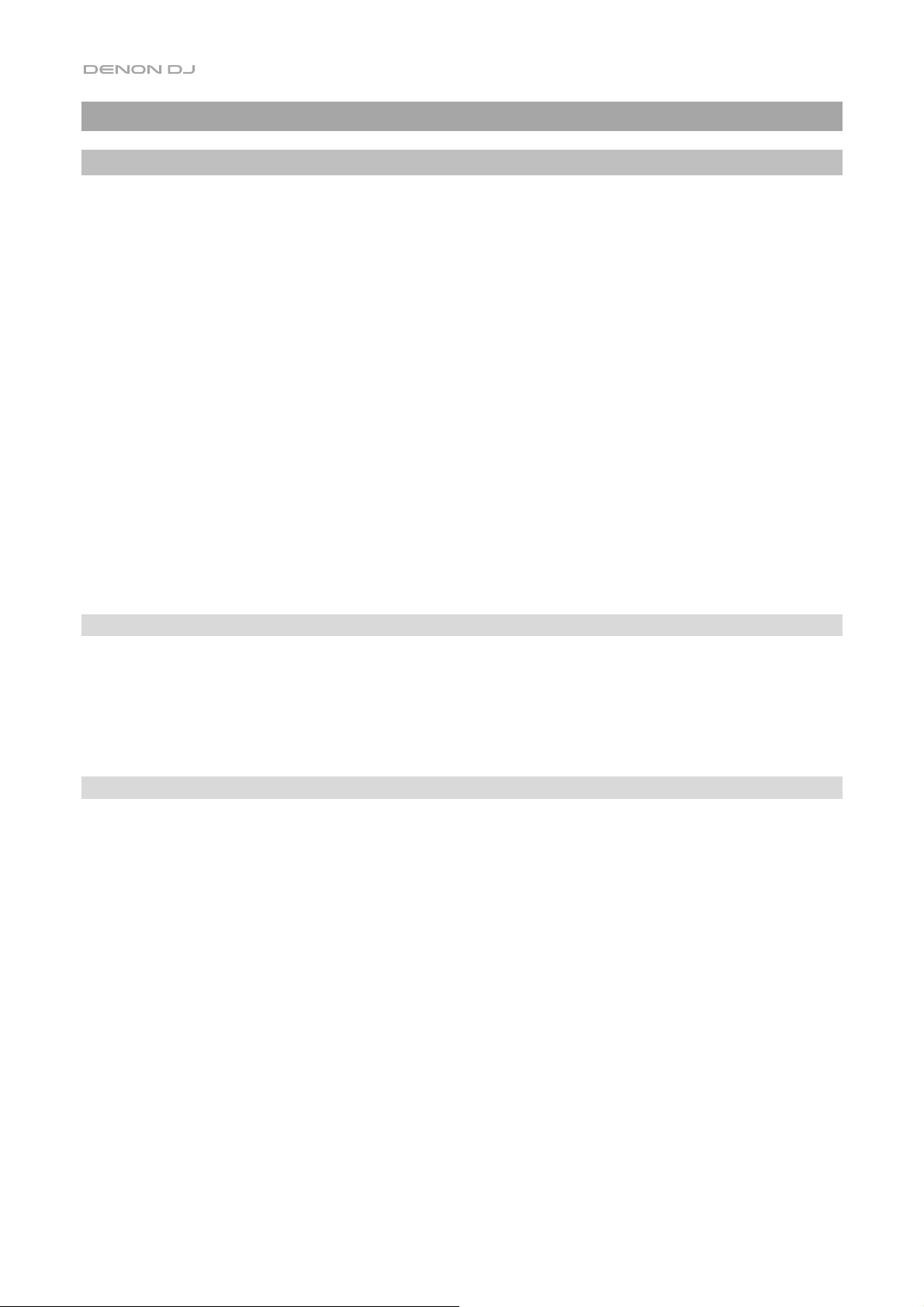
Benutzerhandbuch (Deutsch)
Einführung
Vielen Dank für den Kauf des LC6000 PRIME. Wir von Denon DJ wissen, wie wichtig Ihnen die Musik ist. Darum
entwerfen wir unsere Geräte stets nur mit einem einzigen Ziel vor Augen: Ihre Performance so gut wie möglich zu
unterstützen.
Features:
• Layer Controller für Media Player der PRIME-Serie*
• 21,6 cm-Jog Wheel mit Spannungsanpassung
• HD-Farbradanzeige
• Professionelle Media Player-Steuerelemente und -Layout
• Multifunktionale Performance-Pads
• 100 mm-Pitch Fader
• USB-Stromversorgung**
• Offiziell kompatibel mit Virtual DJ Pro und Algoriddim djay Pro 2
* Unter denondj.com finden Sie eine Liste der neuesten kompatiblen Mediaplayer
** Für einige Computer ist möglicherweise eine zusätzliche Stromversorgung erforderlich
Lieferumfang
LC6000 PRIME
USB-Kabel
Netzteil
Benutzerhandbuch
Sicherheits- und Garantiehandbuch
Kundendienst
Für die neuesten Informationen zu diesem Produkt (Dokumentation, technische Daten, Systemanforderungen,
Informationen zur Kompatibilität etc.) und zur Produktregistrierung besuchen Sie bitte: denondj.com.
Für zusätzlichen Produkt-Support besuchen Sie denondj.com/support.
Produktregistrierung
Ihr Produkt enthält möglicherweise exklusive Software und/oder Werbeaktionen, auf die Sie nur zugreifen können, wenn
Sie Ihr neues Produkt auf der Denon DJ-Website registrieren.
Um die Berechtigung zu prüfen und auf die verfügbaren Inhalte zuzugreifen, registrieren Sie Ihr Produkt bitte anhand der
folgenden Anweisungen:
1. Besuchen Sie denondj.com.
2. Klicken Sie auf Sign In (Anmelden), um auf Ihr vorhandenes Konto zuzugreifen oder ein neues Konto zu erstellen.
3. Klicken Sie nach der Anmeldung auf My Registered Products (Meine registrierten Produkte).
4. Geben Sie die Produktseriennummer in das Feld ein und klicken Sie auf Register Product (Produkt registrieren).
5. Nach erfolgreicher Registrierung werden alle zutreffenden Software-Downloads, exklusiven Inhalte und
Werbeangebote in Ihrem Konto angezeigt.
38

Setup
Wichtig: Möglicherweise werden wir die Firmware für LC6000 PRIME gelegentlich aktualisieren, um nützliche neue
Funktionen und Verbesserungen hinzuzufügen. Besuchen Sie insbesondere nach einer Aktualisierung Ihrer Software
denondj.com, um zu sehen, ob Firmwareupdates verfügbar sind, (Firmwareupdates können neue Softwarefunktionen
betreffen).
1. Stellen Sie sicher, dass alle Geräte ausgeschaltet sind, bzw. dass alle Lautstärken auf Minimum eingestellt sind.
1. Verbinden Sie den USB-Anschluss des LC6000 PRIME mit einem verfügbaren Anschluss Ihres Computers oder
einem kompatiblen Denon DJ Mediaplayer.
2. Schließen Sie alle Ausgabegeräte (Kopfhörer, Verstärker, Lautsprecher usw.) an die Ausgänge Ihres Mischpults an.
3. Schließen Sie alle Geräte an Stromquellen an.
• Schalten Sie zu Beginn einer Session zuerst (1) LC6000 PRIME und anderes Zubehör oder Eingangsquellen 2
ein, Ihren Mixer und zuletzt Ihre (3) Ausgabegeräte ein.
• Schalten Sie am Ende einer Session zuerst (1) Ausgabegeräte, 2 Ihren Mixer und dann (3) LC6000 PRIME und
anderes Zubehör oder Eingangsquellen ein.
4. Wenn Sie LC6000 PRIME mit unterstützter Software von Drittanbietern wie Virtual DJ oder Algoriddim djay
verwenden, wählen Sie das Deck aus, das LC6000 PRIME steuern soll. Weitere Informationen finden Sie unter
Betrieb > Deckauswahl.
Anschlusspläne
Artikel, die unter Einführung > Lieferumfang aufgeführt sind, sind separat erhältlich.
Beispiel 1
Dieses Beispiel zeigt einen LC6000 PRIME, der die zweite Layer eines SC6000 PRIME- oder SC5000 PRIMEMediaplayers steuert, der an einen X1850 PRIME-Mixer angeschlossen ist.
SC6000 PRIME
(Rückseite)
LC6000 PRIME
(Rückseite)
Denon DJ-Mixer
(Rückseite)
Steckdose
39

Beispiel 2
Dieses Beispiel zeigt eine LC6000 PRIME-Einheit, die zur Softwaresteuerung an einen Computer angeschlossen ist.
LC6000 PRIME
(Vorderseite)
Computer
Funktionen
Oberseite
Medienauswahl & Browsing
1. Needle Drop Strip: Die Länge des Strips repräsentiert die
Länge des gesamten Tracks. Legen Sie Ihren Finger auf
einen Punkt dieser Sensorfläche, um zu dieser Stelle im
Track zu springen.
2. Back (Zurück): Drücken Sie diese Taste während Sie sich
auf dem angeschlossenen Media Player in der Ansicht
"Durchsuchen" befinden, um zum vorherigen Fenster zu
springen. Während Sie sich in der Performance-Ansicht
befinden, drücken Sie diese Taste, um in die BrowseAnsicht zu wechseln.
3. Forward (Vorwärts): Drücken Sie diese Taste während Sie
sich auf dem angeschlossenen Media Player in der
Durchsuchen-Ansicht befinden, um zum nächsten Fenster
zu springen. Während Sie sich in der Performance-Ansicht
befinden, drücken Sie diese Taste, um in die BrowseAnsicht zu wechseln.
4. Select Load (Auswählen/Laden): Drehen Sie in der
Durchsuchen-Ansicht diesen Regler, um durch eine Liste
zu scrollen und drücken Sie den Regler, um ein Element
auszuwählen oder einen Track in die fokussierte Ebene zu
laden. Drücken Sie den Regler zweimal, um einen Track
auf beide Ebenen zu laden („Instant Doubles“).
Drehen Sie in der Performance-Ansicht diesen Regler, um
die Wellenform eines Tracks zu vergrößern oder zu
verkleinern. Halten Sie den Regler gedrückt, um das BeatGrid anzupassen (Weitere Informationen finden Sie im
Benutzerhandbuch Ihres Media Players).
19
11
28
10
9
27
26
21 22 23 24 25
17
1
5
6
20
Wiedergabe- und Transport-Bedienelemente
5. Layer: Drücken Sie diese Taste, um den Layer-Focus von LC6000 PRIME zu wechseln.
6. Plattenteller: Dieser kapazitive, berührungsempfindliche Plattenteller steuert den Abspielkopf, wenn der Plattenteller berührt
und bewegt wird. Wenn die Vinyl–Taste eingeschaltet ist, könnenSie den Plattenteller bewegen, um das „Scratchen“ einer
Vinyl-Platte zu simulieren. Wenn die Vinyl–Taste ausgeschaltet ist (oder wenn Sie nur die Seite des Plattentellers berühren),
können Sie den Plattenteller bewegen, um die Geschwindigkeit des Tracks anzupassen.
7. Platter Display (Plattenteller-Display): In dieser Anzeige werden für die Performance relevante Informationen angezeigt,
einschließlich der aktuellen Position des Abspielkopfes, der Auto-Loop-Größe und des Albumcovers. Siehe Plattenteller-
Display-Übersicht für weitere Informationen.
8. Stop Time (Stoppzeit): Legt fest, wie schnell der Track vollständig gestoppt wird („Bremszeit“), wenn er mit
Wiedergabe/Pause (/) pausiert wird.
40
7
15
18
2
3
4
8
16
14
12
13

9. Vinyl: Mit dieser Taste aktivieren/deaktivieren Sie einen „Vinyl-Modus“ für den Plattenteller. Wenn dieser aktiviert ist,
können Sie den Plattenteller bewegen, um das „Scratchen“ einer Vinyl-Platte zu simulieren.
10. Play/Pause (Wiedergabe/Pause) (/): Mit dieser Taste kann die Wiedergabe pausiert oder fortgesetzt werden.
Halten Sie Umschalten gedrückt, und drücken Sie anschließend diese Taste, um den Track ab dem ursprünglichen Cue-
Punkt mit einem „Stottereffekt“ zu versehen.
11. Cue: Drücken Sie während der Wiedergabe auf diese Taste, um den Track zum ursprünglichen Cue-Punkt zurückzusetzen
und die Wiedergabe zu stoppen. Um den ursprünglichen Cue-Punkt zu bewegen, stellen Sie sicher, dass der Track pausiert
ist, bewegen den Plattenteller, um den Audioabspielkopf an der gewünschten Stelle zu platzieren und drücken dann auf
diese Taste. Wenn das Deck pausiert ist, können Sie diese Taste gedrückt halten, um den Track temporär ab dem
ursprünglichen Cue-Punkt wiederzugeben. Das Loslassen der Cue-Taste bringt den Track zum ursprünglichen Cue-Punkt
zurück und pausiert ihn. Um die Wiedergabe fortzusetzen ohne zum ursprünglichen Cue-Punkt zurückzuspringen, halten
Sie diese Taste und dann die Wiedergabe-Taste gedrückt und lassen dann beide Tasten los.
Halten Sie Shift während der Wiedergabe gedrückt und drücken Sie dann diese Taste, um den ursprünglichen Cue-Punkt
festzulegen.
12. Track Skip (Track überspringen): Drücken Sie kurz eine dieser Tasten, um zum vorherigen oder nächsten Track zu
springen.
Drücken Sie die Taste Previous Track in der Mitte eines pausierten Tracks, um zum Anfang des Tracks zurückzukehren.
Sync- & Pitch-Anpassungen
13. Pitch Fader: Bewegen Sie diesen Fader, um die Geschwindigkeit (Pitch) des Tracks einzustellen. Sie können den gesamten
Bereich durch Drücken und Halten von Shift (Umschalten) und Drücken einer der Pitch Bend-Tasten anpassen.
Wichtig: Wenn Sync aktiviert ist, ändert das Bewegen des Pitch Faders an der „Master"- LC6000 PRIME- oder einer
kompatiblen Denon DJ Media Player-Einheit die Geschwindigkeit aller synchronisierten Einheiten, während das Verstellen
des Pitch Faders an anderen Einheiten nichts bewirkt.
14. Pitch Bend –/+: Halten Sie eine dieser Tasten gedrückt, um das Tempo des Tracks vorübergehend (entweder) zu
verringern oder zu erhöhen.
Halten Sie Shift (Umschalten) gedrückt und drücken Sie anschließend eine dieser Tasten, um den Bereich des Pitch-Faders
einzustellen.
15. Key Lock/Pitch Zurücksetzen: Drücken Sie diese Taste zum Aktivieren/Deaktivieren von Key Lock. Wenn Key Lock
aktiviert ist, bleibt die Tonart des Tracks gleich, auch wenn Sie das Tempo anpassen.
Halten Sie Shift gedrückt und drücken Sie diese Taste, um den Track auf die ursprüngliche Tonart zurückzusetzen,
unabhängig von der Position des Pitch-Faders oder den Änderungen, die Sie über das Tonartänderungsmenü eines
kompatiblen Denon DJ Media Players vorgenommen haben.
16. Sync/Sync Off: Drücken Sie diese Taste, um Sync zu aktivieren.
Um zwei oder mehr LC6000 PRIME-Einheiten zu synchronisieren, drücken Sie Sync auf dem Gerät, mit dem Sie die BPM
steuern möchten, welches dann zum "Master" wird. Wenn Sync auf diesem Gerät aktiviert ist, drücken Sie Sync auf allen
weiteren Einheiten. Das Tempo jeder Einheit wird sofort synchronisiert, um dem Tempo der Mastereinheit zu entsprechen.
Halten Sie Shift (Umschalten) gedrückt und drücken Sie diese Taste, um Sync zu deaktivieren.
17. Master: Drücken Sie diese Taste, um diese LC6000 PRIME-Einheit als diejenige einzustellen, die das Mastertempo vorgibt.
Alle angeschlossenen LC6000 PRIME- oder einer kompatiblen Denon DJ Media Player-Einheiten mit aktiviertem Sync
werden diesem Tempo folgen. Wenn Sie die „Master"- LC6000 PRIME- oder einer kompatiblen Denon DJ Media PlayerEinheit stoppen, wird die nun am längsten abspielende SC6000-Einheit im Setup automatisch der neue „Master" (sofern
Sie es nicht manuell ändern.)
Leistungsregler
18. Shift (Umschalten): Halten Sie diese Taste gedrückt, um auf sekundäre Funktionen anderer Bedienelemente zuzugreifen.
19. Slip: Drücken Sie diese Taste, um den Slip-Modus zu aktivieren/deaktivieren. Im Slip-Modus können Sie zu Cue-Punkten
springen, den Plattenteller verwenden oder den Track pausieren, während die Track-Timeline fortgesetzt wird (die untere
Hälfte der Wellenform im Display bewegt sich weiterhin). Mit anderen Worten: Wenn Sie eine gerade durchgeführte Aktion
stoppen, nimmt der Track die normale Wiedergabe an jenem Punkt auf, an dem sich der Track befunden hätte, wenn Sie
keine Aktionen durchgeführt hätten (praktisch als ob der Track einfach normal weitergespielt worden wäre).
Halten Sie die Umschalttaste gedrückt und drücken Sie diese Taste, um den Deckauswahlmodus für die Verwendung mit
unterstützter Software aufzurufen. Weitere Informationen finden Sie unter Betrieb > Deckauswahl.
20. Censor/Reverse (Censor/Umkehren): Halten Sie diese Taste gedrückt, um die Censor-Funktion zu aktivieren/deaktivieren:
Der Track wird rückwärts abgespielt, wenn Sie die Taste jedoch loslassen, wird der Track die normale Wiedergabe an
jenem Punkt wieder aufnehmen, an dem sich der Track befinden würde, wenn Sie die Censor-Funktion nie aktiviert hätten
(so als ob der Track einfach normal weitergelaufen wäre).
Halten Sie Shift (Umschalten) gedrückt und drücken Sie diese Taste, um die Wiedergabe des Tracks normal umzukehren.
Drücken Sie diese Taste erneut, um zur Wiedergabe in die normale Richtung zurückzukehren.
41

21. Performance-Pads: Je nach aktuellem Pad-Modus besitzen diese Pads auf jedem Deck unterschiedliche Funktionen.
Siehe Betrieb > Performance > Pad-Modi für weitere Informationen.
Diese Pads werden auch für die Deckauswahl verwendet, wenn LC6000 PRIME an unterstützte Software angeschlossen
ist. Weitere Informationen finden Sie unter Betrieb > Deckauswahl.
22. Hot Cue: Drücken Sie diese Taste, um den Hot Cue-Modus aufzurufen.
23. Loop: Drücken Sie diese Taste einmal, um in den manuellen Loop-Modus zu gelangen. Drücken Sie diese Taste noch
einmal, um in den automatischen Loop-Modus zu gelangen.
24. Roll: Drücken Sie diese Taste, um in den Roll-Modus zu gelangen.
25. Slicer: Drücken Sie diese Taste einmal, um in den Slicer-Modus zu gelangen. Drücken Sie sie erneut, um in den Slicer-LoopModus zu gelangen.
26. Parameter /: Diese Tasten haben in jedem Pad-Modus unterschiedliche Funktionen. Siehe Betrieb > Performance >
Pad-Modi für weitere Informationen.
27. Loop In/Loop Out: Drücken Sie eine dieser Tasten, um an der aktuellen Position einen Loop In- oder Loop Out-Punkt zu
erzeugen. Ihre Position wird durch die Einstellungen Quantize (Quantisieren) und Smart Loops beeinträchtigt.
28. Auto Loop/Loop Move (Auto Loop/Loop verschieben): Drehen Sie diesen Regler, um die Größe eines automatischen
Loops einzustellen. Der Wert wird im Touchscreen und Plattenteller-Display angezeigt.
Drücken Sie diesen Regler, um an der aktuellen Stelle im Track einen automatischen Loop zu aktivieren/deaktivieren.
Tipp: Sie können Pads im manuellen Loop-Modus Auto-Loops zuweisen. Siehe Betrieb > Performance > Pad-Modi für
weitere Informationen.
Halten Sie Umschalten gedrückt und drehen Sie diesen Regler, um den aktiven Loop nach links oder rechts zu
verschieben.
29. Beat Jump: Drücken Sie eine dieser Tasten, um rückwärts oder vorwärts durch den Track zu springen. Verwenden Sie den
Auto-Loop-Regler, um die Größe des Beat-Jump zu bestimmen.
Halten Sie Shift (Umschalten) gedrückt und drücken Sie eine dieser Tasten, um rückwärts oder vorwärts durch den Track zu
navigieren.
Plattenteller-Display-Übersicht
Das Plattenteller-Display zeigt normalerweise folgende Informationen an:
• die aktuelle Position des Abspielkopfes.
• die Albumgrafik des aktuellen Tracks.
Das Plattenteller-Display zeigt vorübergehend folgende Informationen an:
• die aktuelle Größe eines automatischen Loops nachdem Sie den Auto-Loop-
Regler betätigt haben.
• die Position des sekundären Abspielkopfes, wenn Slip aktiv ist.
Rückseite
1. Netzschalter: Drücken Sie diese Taste, um LC6000 PRIME
ein- oder auszuschalten.
2. Netzeingang: Verwenden Sie das mitgelieferte,
verriegelbare Netzteil, um diesen Eingang mit einer
Steckdose zu verbinden.
3. USB-Anschluss: Verwenden Sie ein Standard-USB-
Kabel (im Lieferumfang enthalten), um diesen USBAnschluss an einen verfügbaren USB-Anschluss eines
kompatiblen Denon DJ Mediaplayers oder an Ihren
Computer anzuschließen. Diese Verbindung versorgt
LC6000 PRIME mit Strom und sendet und empfängt
MIDI-Nachrichten zum/vom Mediaplayer oder Computer.
Hinweis: Während die meisten Mediaplayer und
Computer LC6000 PRIME über den USB-Anschluss mit
Strom versorgen können, liefern einige möglicherweise
nicht genügend Strom und erfordern die Verwendung des
Netzteils.
123
42

Betrieb
Hinweis: Diese Anweisungen gelten hauptsächlich für die Verwendung mit kompatiblen Mediaplayern. Einige der aufgeführten
Steuerelemente oder Funktionen funktionieren möglicherweise nicht mit allen unterstützten Programmen. Weitere Informationen
zu Softwarezuordnungen finden Sie auf denondj.com oder auf der Website Ihrer Software.
Performance
Laden und Entfernen von Tracks
Beim Anzeigen von Track-Listen:
Um einen Track in die Layer zu laden, drücken Sie den Select/Zoom-Regler.
Um Instant Doubles auszuführen (denselben Track auf beide Deck-Ebenen laden), drücken Sie den zweimal den
Select/Zoom -Regler, während der Track markiert ist.
Um einen Track zur Vorbereitungsliste hinzuzufügen, halten Sie Shift gedrückt und drücken dann den Select/Zoom-
Regler.
Wiedergabe und Cueing
Um einen Track wiederzugeben bzw. anzuhalten, drücken Sie die Taste Play/Pause (Wiedergabe/Pause) (/).
Um einen Track zu „scratchen“, drücken Sie Vinyl, sodass es hell aufleuchtet, und dann bewegen Sie den Plattenteller.
Um den ursprünglichen Cue-Punkt zu erstellen, drücken Sie während der Wiedergabe an der gewünschten Stelle Shift+Cue.
Um an den ursprünglichen Cue-Punkt zurückzukehren und zu stoppen, drücken Sie Cue. Die Taste blinkt, während das
Gerät am Cue-Punkt pausiert.
Um an den ursprünglichen Cue-Punkt zurückzukehren und weiterhin abzuspielen, drücken Sie Shift+ Play/Pause (/).
Für die umgekehrte Wiedergabe drücken Sie Shift+Censor/Reverse. Die Taste blinkt, während die Wiedergabe umgekehrt
wird.
Um zur normalen Wiedergabe zurückzukehren, drücken Sie Censor/Reverse.
Um die Censor-Funktion für die Wiedergabe zu verwenden, drücken und halten Sie Censor.
Um zur normalen Wiedergabe zurückzukehren, lassen Sie Censor los. Die normale Wiedergabe wird dort fortgesetzt, wo sie
gewesen wäre, wenn Sie die Censor-Funktion nie verwendet hätten (d. h., als ob der Track die ganze Zeit abgespielt worden
wäre).
Um zum vorherigen oder nächsten Track zu springen, drücken Sie eine der Tasten Track Skip (Track überspringen) .
Um zum Anfang eines Tracks zurückzukehren, drücken Sie Track Skip (Track überspringen) in der Mitte eines pausierten
Tracks.
Um einen Track schnell zu durchsuchen, halten Sie Umschalten gedrückt, und drücken Sie eine der Beat Jump-
Schaltflächen.
Um den Slip-Modus zu aktivieren oder deaktivieren, drücken Sie Slip. Im Slip-Modus können Sie zu Cue-Punkten springen, die
Plattenteller verwenden oder den Track pausieren, während die Track-Timeline fortgesetzt wird (die untere Hälfte der Wellenform
im Touchscreen bewegt sich weiterhin). Wenn Sie eine gerade durchgeführte Aktion stoppen, nimmt der Track die normale
Wiedergabe an jenem Punkt auf, an dem sich der Track befunden hätte, wenn Sie keine Aktionen durchgeführt hätten (d. h. als ob
der Track einfach normal weitergespielt worden wäre).
Um zu einer bestimmten Stelle im Track zu springen, platzieren Sie Ihren Finger entlang des Needle Drop-Strips, der die
Länge des Tracks darstellt.
Hinweis: Stellen Sie sicher, dass Needle Lock auf Ihrem angeschlossenen Denon DJ Media Player deaktiviert ist, um den
Needle Drop-Strip verwenden zu können.
Drehen Sie zum Vergrößern und Verkleinern der Wellenform den Select/Zoom-Regler in der Performance-Ansicht Ihres
angeschlossenen Denon DJ Mediaplayers.
43

Looping & Beat-Jumping
Drücken Sie den Auto-Loop-Regler, um ein Auto-Loop zu erstellen und zu aktivieren.
Drehen Sie den Auto-Loop-Regler, um die Anzahl der Beats auszuwählen und um die Auto-Loop-Länge einzustellen: 1/32,
1/16, 1/8, 1/4, 1/2, 1, 2, 4, 8, 16, 32, oder 64.
Um eine manuelle Schleife zu erstellen oder zu aktivieren, drücken Sie die Taste Loop In, um den Startpunkt festzulegen,
und drücken Sie dann Loop Out, um den Endpunkt festzulegen. Der Loop wird sofort aktiviert und als schattierter Bereich in
der Wellenform und der Track-Übersicht angezeigt.
Drücken Sie den Auto-Loop-Regler, um ein Auto-Loop zu deaktivieren.
Zum Verschieben des Loops halten Sie Shift (Umschalten) gedrückt und drehen Sie den Auto-Loop-Regler, während der
Loop aktiviert ist.
Um die Länge des Loops zu verdoppeln oder zu halbieren, drehen Sie den Auto-Loop-Regler, während der Loop aktiviert
ist.
Um den Anfang oder das Ende eines Loops manuell zu bearbeiten, drücken Sie auf Loop In oder Loop Out und bewegen
Sie den Plattenteller nach links oder rechts, um den Loop-Bereich zu verkürzen oder zu erweitern. Bestätigen Sie die
Bearbeitung durch erneutes Drücken von Loop In oder Loop Out.
Um einen Beat-Jump in einem Track durchzuführen, drücken Sie eine der Beat-Jump-Tasten. Jedes Drücken der Taste
überspringt eine Auto-Loop-Länge, die Sie durch Drücken des Auto-Loop-Reglers einstellen können.
Sync- & Pitch-Anpassungen
Um Sync zu aktivieren, drücken Sie Sync auf dem Gerät, mit dem Sie die BPM steuern möchten, welches dann zum "Master"
wird. Wenn Sync auf diesem Gerät aktiviert ist, drücken Sie Sync auf allen weiteren Einheiten. Das Tempo jeder Einheit wird
sofort synchronisiert, um dem Tempo der Mastereinheit zu entsprechen.
Das Sync-Status-Symbol im Display zeigt den aktuellen Status an:
• Sync Aus: Synchronisierung ist deaktiviert.
• Tempo Sync: Nur das Tempo wird synchronisiert (BPM wird der Mastereinheit angepasst).
• Beat Sync: Das Tempo wird synchronisiert, und der Track wird automatisch dem Beat des Tracks der Master Unit
angepasst.
Um Sync an einer LC6000 PRIME-Einheit zu deaktivieren, drücken Sie Shift+Sync.
Um eine andere LC6000 PRIME-Einheit als Master festzulegen, drücken Sie Master. Alle angeschlossenen LC6000 PRIME-
Einheiten mit aktiviertem Sync werden dem Tempo dieser Einheit folgen.
Zum Anpassen der Tonhöhe des Tracks verschieben Sie den Pitch Fader. Sie können dies nur durchführen, wenn das Deck
nicht synchronisiert ist.
Wichtig: Wenn Sync aktiviert ist, ändert das Bewegen des Pitch Faders an der „Master"- LC6000 PRIME- oder einer
kompatiblen Denon DJ Media Player-Einheit die Geschwindigkeit aller synchronisierten Einheiten, während das Verstellen des
Pitch Faders an anderen Einheiten nichts bewirkt.
Um den Pitch des Tracks vorübergehend anzupassen, halten Sie die Pitch Bend -/+-Tasten gedrückt.
Um den Bereich des Pitch Faders anzupassen, halten Sie Shift (Umschalten) gedrückt und drücken Sie eine der Pitch Bend -
/+-Tasten, um +4 %, 8 %, 10 %, 20 %, 50 % oder 100 % auszuwählen.
Um den Pitch des Tracks wieder auf 0 % zu stellen, drücken Sie Shift+Key Lock/Pitch Reset. Der Pitch des Tracks kehrt,
unabhängig von der Position des Pitch Faders, zum ursprünglichen Pitch (0 %) zurück.
Um die Tonart des Tracks anzupassen, tippen Sie auf die Taste auf dem Touchscreen, um das Tonartänderungsmenü zu
öffnen.
44

Pad-Modi
Die 8 Pads haben in jedem Pad-Modus unterschiedliche Funktionen. Die Parameter /-Tasten nehmen für jeden Pad-Modus
spezifische Einstellungen vor.
Um in die Pad-Modi zu gelangen, drücken Sie die entsprechende Taste: Hot Cue, Loop, Roll oder Slicer.
Hot-Cue-Modus
Im Hot Cue-Modus können Sie jedes Pad verwenden, um zu einem zugewiesenen Hot-Cue-Punkt zu springen.
Tipp: Sie können die Engine Prime-Software verwenden, um für Ihre Hot-Cue-Punkte Farben einzustellen, zu benennen und
zuzuweisen. Die Namen und Farben erscheinen in der Anzeige als Referenz.
Um einem Pad einen Hot Cue zuzuweisen, drücken Sie ein schwach beleuchtetes Pad an der gewünschten Stelle im
Track. Das Pad leuchtet auf, wenn ein Hot-Cue-Punkt zugeordnet ist.
Um zu einem Hot-Cue-Punkt zu springen, drücken Sie das entsprechende Pad.
Um einen Hot-Cue-Punkt von einem Pad zu löschen, drücken Sie Shift (Umschalten) und das gewünschte Pad. Das Pad
wird ausgeschaltet, wenn ihm kein Hot-Cue-Punkt zugeordnet ist.
Loop-Modi
Im manuellen Loop-Modus können Sie jedes Pad verwenden, um einen zugewiesenen Loop zu aktivieren. Wenn Sie Loop zum
ersten Mal drücken, gelangen Sie immer in den manuellen Loop-Modus.
Tipp: Sie können die Engine Prime-Software zum Einstellen und Benennen Ihrer Loops verwenden. Die Namen erscheinen in
der Anzeige als Referenz.
Um einem Pad einen Loop zuzuweisen und es zu aktivieren, drücken Sie auf ein schwach beleuchtetes Pad, um an der
aktuellen Position einen Loop-In-Punkt zu erstellen, und dann drücken Sie erneut, um an einer anderen Stelle einen LoopOut-Punkt zu erstellen. Sie können einem Pad auch einen Auto-Loop zuweisen, indem Sie ein schwach beleuchtetes Pad
im Auto-Loop-Modus drücken. Der Loop wird sofort aktiviert, und das Pad leuchtet auf.
Um einen Loop zu aktivieren, drücken Sie das entsprechende Pad.
Um einen Loop zu löschen, drücken Sie Shift (Umschalten) und das gewünschte Pad.
Im Auto-Loop-Modus können Sie jedes Pad verwenden, um einen Auto-Loop zu erstellen und zu aktivieren. Das Drücken von
Loop im manuellen Loop-Modus aktiviert den Auto-Loop-Modus.
Drücken Sie ein Pad, um einen Auto-Loop zu aktivieren. Das Display zeigt die Länge des Auto-Loops für jedes Pad an.
Drücken Sie das Pad erneut, um einen Auto-Loop zu deaktivieren.
Roll-Modus
(T bezeichnet ein Triolen-
basiertes Zeitmultiplex)
Im Roll-Modus können Sie jedes Pad gedrückt halten, um einen „Loop-Roll“ mit einer bestimmten Länge zu aktivieren, während
die Track-Timeline fortgesetzt wird (die untere Hälfte der Wellenform im Display bewegt sich weiterhin). Wenn Sie das Pad
loslassen, nimmt der Track die normale Wiedergabe an jenem Punkt auf, an dem sich der Track befunden hätte, wenn Sie nichts
getan hätten (d. h. als ob der Track einfach normal weitergespielt worden wäre).
Um eine Roll zu aktivieren, drücken Sie das entsprechende Pad. Pads mit triolen-basierten Loop-Rolls leuchten violett.
Hot
Cue 1
Loop 1 Loop 2 Loop 3 Loop 4 Loop 5 Loop 6 Loop 7 Loop
1/8-Beat-
Roll
Hot
Cue 2
1/4T-Beat-
Roll
Hot
Cue 3
1/4-Beat-
Roll
Hot
Cue 4
1/2T-Beat-
Roll
Hot
Cue 5
1/2-Beat-
Roll
Hot
Cue 6
1 T-Beat-
Roll
Hot
Cue 7
1-Beat-
Roll
Hot
Cue 8
2-Beat-
Roll
8
45

Slicer-Modus
Im Slicer-Modus (erstes Drücken) stehen die acht Pads für acht aufeinanderfolgende Beats - „Slices“ - im Beatgrid. Das aktuelle
Slice wird durch das aktuell aufleuchtende Pad dargestellt. Das Licht „bewegt sich durch die Pads“, während es sich durch den
8-Slice-Satz bewegt. Sie können ein Pad drücken, um das Slice abzuspielen. Wenn Sie das Pad loslassen, nimmt der Track die
normale Wiedergabe an jenem Punkt auf, an dem sich der Track befunden hätte, wenn Sie es nie gedrückt hätten (praktisch als
ob der Track einfach normal weitergespielt worden wäre).
Im Slicer-Loop-Modus (zweites Drücken) aktivieren Sie automatisch einen 8-Takt-Loop. Die aktuell wiedergegebene Slice wird
durch das aktuell beleuchtete Pad dargestellt. Das Licht wandert „durch die Pads“, während es die 8-Slice-Phrase durchläuft,
die sich im Loop wiederholt (dies ist der Unterschied zwischen diesem Modus und dem Slicer-Modus). Sie können ein Pad
drücken, um diese Slice abzuspielen. Wenn Sie das Pad loslassen, wird der Track zur normalen Wiedergabe zu jenem Punkt
zurückkehren, an dem sich der Track befinden würde, wenn Sie das Pad nie gedrückt hätten (so als ob der Track einfach normal
weitergelaufen wäre).
Um ein Slice abzuspielen, drücken Sie das entsprechende Pad.
Slice 1 Slice 2 Slice 3 Slice 4 Slice 5 Slice 6 Slice 7 Slice
8
Deckauswahl
Nach dem Öffnen der unterstützten Software von Drittanbietern wechselt LC6000 PRIME automatisch in den
Deckauswahlmodus. Auf diese Weise können Sie auswählen, welches Deck von 1 bis 4 abhängig von den Funktionen der von
Ihnen verwendeten Software gesteuert werden soll.
Um den Deckauswahlmodus zu einem anderen Zeitpunkt manuell aufzurufen, halten Sie Shift gedrückt und drücken
Sie Slip.
Deck
1
Wenn der Deckauswahlmodus aufgerufen wird, beginnen die Performance-Pads 1–4 (wie oben gezeigt) basierend auf den
verfügbaren Decks zu blinken und können dazu verwendet werden, das Deck, das das Gerät steuert, auszuwählen.
Drücken Sie das entsprechende Pad, um das Deck auszuwählen, das LC6000 PRIME steuern soll. Sobald ein Deck ausgewählt
ist, wechselt LC6000 PRIME in den Performance-Modus.
Wenn die Einheit bereits einem Deck zugeordnet ist, leuchten alle anderen verfügbaren Decks im Deckauswahlmodus schwach.
Wenn ein Pad im Deckauswahlmodus vollständig ausgeschaltet ist, steht das entsprechende Deck nicht zur Auswahl, da die
Software diese Anzahl von Decks nicht unterstützt oder eine andere Einheit dieses Deck bereits verwendet.
Um die Zuordnung einer Einheit zu einem Deck aufzuheben, halten Sie Shift gedrückt und drücken Sie Slip, um den
Deckauswahlmodus aufzurufen. Halten Sie dann das Pad für das entsprechende Deck 3 Sekunden lang gedrückt. Die
Deckzuweisung wird gelöscht und Sie können mit demselben Verfahren wie oben eine neue Deckauswahl treffen.
Deck
2
Deck 3 Deck
4
46

Appendix (English)
Technical Specifications
Platters
8.5” / 216 mm (diameter)
Metal construction with display & capacitive touch
Platter Display
3.5” / 89 mm (diameter)
Full-color LED-backlit display
Connections
(1) USB Type-B port (for computer/media player connection)
(1) DC power adapter input
Power Adapter
Dimensions
(width x depth x height)
Weight
12.0 V, 2.0 A
14.2” x 12.6” x 4.7”
359.5 x 319.5 x 119.5 mm
6.24 lbs
2.83 kg
Specifications are subject to change without notice.
Trademarks & Licenses
Denon is a trademark of D&M Holdings Inc., registered in the U.S. and other countries. Denon DJ products
are produced by inMusic Brands, Inc., Cumberland, RI 02864, USA.
All other product names, company names, trademarks, or trade names are those of their respective owners.
This product uses software and technology under license. Please visit denondj.com/product-legal for a
complete list.
47

Manual Version 1.1
